LG HB620T Manuel du propriétaire
PDF
Télécharger
Document
HB620T_SFR_France_ Cover_1.0_0521 1 2008.5.23 6:15:36 PM HB620T_SFR_France_ Cover_1.0_0522 2 2008.5.23 6:15:51 PM FRANÇAIS HB620T GUIDE DE L’UTILISATEUR Ce document constitue le guide de l’utilisateur du téléphone portable TV vidéo LG HB620T 3G. Tous droits réservés par LG Electronics pour le présent document. Toute reproduction, modification ou distribution de ce document sans l'accord de la société LG Electronics est strictement interdite. A pleine puissance, l’écoute prolongée du haut-parleur ou de l’oreillette peut endommager l’oreille de l’utilisateur Ce produit est conforme à : - l’arrêté du 8 novembre 2005 portant application de l’article L. 5232-1 du code de la santé publique relatif aux baladeurs musicaux, - à la norme NF EN 50332-1:2000, - à la norme NF EN 50332-2:2003 Recyclage de votre ancien téléphone 1. Ce symbole, représentant une poubelle sur roulettes barrée d’une croix, signifie que le produit est couvert par la directive européenne 2002/96/EC. 2. Les éléments électriques et électroniques doivent être jetés séparément, dans les vide-ordures prévus à cet effet par votre municipalité ou être rapportés dans un magasin de téléphonie mobile. 3. Le recyclage de votre téléphone dans une poubelle appropriée ou dans un magasin de téléphonie mobile aidera à réduire les risques pour l'environnement et votre santé. 4. Pour plus d’information concernant le recyclage de votre ancien appareil, veuillez contacter votre mairie, le service des ordures ménagères ou encore la magasin où vous avez acheté ce produit. B620T_SFR France_0520_���.indd 1 2008.5.23 3:12:39 PM Sommaire Caractéristiques du HB620T 5 Appels Description du téléphone Tous les appels Appels émis Appels reçus Appels manqués Mise en route 8 Installation de la carte SIM et de la batterie Mise de l'appareil sous tension/hors tension 10 Fonctions générales11 Émission et réception d’un appel Présentation des fonctions des menus14 TV TV Radio Réglages 15 Durée de visualisation Mode afficher les informations S o m m a i re Répondre à appels pendant 17 visionnage TV Fenêtre contextuelle SMS/ MMS activée/désactivée Réinitialiser canaux Envoyer mon numéro Rappel automatique Mode de réponse Bip minute Mode réponse BT 23 Enreg. nouv. numéro 24 Effectuer un appel vidéo Durée d'appel Volume des données 19 Coût appel Renvoi d'appel Paramètres appel vidéo Appels vocaux Appareil photo Caméra vidéo Musique Tous les app. vocaux Si occupé Si pas de réponse Si injoignable Appels vidéo 16 18 Journal des appels 20 Tous les appels vidéo Si occupé Si pas de réponse Si injoignable 21 Restriction d'appels Double appel Paramètres avancés Rejet d'appel Multimédia27 29 31 Toutes les pistes Artistes Albums Genres Listes d’écoute Lecture aléatoire Listes vidéo Mémo vocal Interdiction d'appels Désactiver tout Profils25 22 Messages 33 Créer nouveau msg Messages E-mail 34 B620T_SFR France_0520_���.indd 2 2008.5.23 3:12:39 PM Boîte de réception E-mail Brouillons Boîte d’envoi Messages envoyés Mes dossiers Modèles 35 37 38 39 40 41 Modèles SMS Modèles MMS Emoticônes Réglages 42 SMS MMS E-mail 44 Centre messagerie vocale 46 Message de service Service infos Perso B620T_SFR France_0520_���.indd 3 48 50 51 Navigateur 56 Mes applications Réglages Accueil Entrer l'adresse Favoris Lecteur RSS Pages enregistrées Historique Réglages 57 Répertoire Nouveau Rechercher Numéros abrégés Groupe d'appels Numéro de service Numéro personnel Ma carte de visite Réglages 53 54 Affichage des données Copier Déplacer Envoyer tous les contacts via Bluetooth 55 Sauvegarder contacts Restaurer contacts Effacer tout Etat mémoire Profils Paramètres d’apparence Cache 58 Cookies Sécurité Réinitialisation des paramètres Connectivité 59 Bluetooth Synch. Serveur Mode connexion USB 64 65 S o m m a i re Mes photos Mes sons Mes vidéos Mes applications Contenus flash Autres Ma carte mémoire 47 Jeux et applications 52 2008.5.23 3:12:39 PM Sommaire Réseau 66 Réglages Profil Internet Points d'accès Paramètres streaming 67 Calendrier Sauvegarder le calendrier et les Tâches Restaurer le calendrier et les Tâches Etat mémoire Tout effacer Extras 68 Sélection réseau Mode réseau Liste favoris Alarmes Calendrier Tâches Mémo Calculatrice Chronomètre Convertisseur Fuseau horaire Trouver jour J Raccourcis Services USIM Réglages 70 71 72 73 Ecran Thème écran Style de menu Style de numérotation Style de police Rétroéclairage Couleur des menus Message d'accueil Date & Heure S o m m a i re Heure Date MAJ auto. date/heure Heure d'été Sécurité 75 Demande code PIN Verrouillage tél. Changer codes Économie d'énergie 76 Langue Gestionnaire de mémoire 77 Mémoire commune tél. Mémoire réservée tél. Mémoire USIM Mémoire externe Paramètres mémoire principale Infos téléphone Réinitialisation des paramètres 74 Accessoires 78 Données techniques79 Recommandations pour une utilisation sûre et efficace 81 B620T_SFR France_0520_���.indd 4 2008.5.23 3:12:39 PM Caractéristiques du HB620T Description du téléphone Vue avant Appareil photo VGA Écouteur Touche multitâche Touche de confirmation OK Micro B620T_SFR France_1.0_0523.indd 5 Écran principal Touche Effacer Permet d’effacer une lettre. Touches alpha numériques v Touches alphanumériques: saisissez des chiffres pour composer un numéro. 0appels internationaux 1Activer le menu Centre de boîte vocale 2à9 numéros abrégés v En mode édition: saisissez des chiffres et des caractères Ca r a c t é r i s t i q u e s d u H B 6 2 0 T Touches de navigation vE n mode veille: u Répertoire d Recherche liste de Répertoire l Liste des profils rCréer un nouveau message vE n mode Menu: permet de parcourir les menus. 2008.5.23 5:7:23 PM Caractéristiques du HB620T (Brève pression) Lancement de la TV / (Longue pression) Lancement de la radio (Brève pression) Accès au chaînes TV (lancement de la TV) (Brève pression) Accès à la Listes des favoris préférées (lancement de la TV) Touches de fonction Ces touches exécutent la fonction indiquée en bas de l'écran. Ca r a c t é r i s t i q u e s d u H B 6 2 0 T Touche Fin d’appel v Permet de terminer un appel. v Vous pouvez retourner en mode veille en appuyant sur cette touche tout en activant le menu. Remarque ! v Pour une réception optimsée de la TV Touche Envoyer v Appeler lorsque le numéro de téléphone est composé et répondre à un appel. v En mode veille: pour afficher les derniers appels passés, reçus et manqués. et de la radio, inclinez l'antenne. 2 positions d’inclinaison pour la TV et les appels B620T_SFR France_0520_���.indd 6 2008.5.23 3:12:40 PM Vue latérale gauche / Vue latérale droit Prise du casque/du chargeur/du câble Touches latérales Touche Appareil photo B620T_SFR France_0520_���.indd 7 Antenne Fente pour carte MicroSD Logement de la carte SIM Ca r a c t é r i s t i q u e s d u H B 6 2 0 T Face arrière 2008.5.23 3:12:41 PM Mise en route Installation de la carte SIM et de la batterie 1. Installation de la carte SIM. Votre carte SIM contient votre numéro de téléphone, des informations sur vos services et la liste de vos contacts; elle doit être installée sur votre téléphone. Si vous retirez la carte SIM du portable, celui-ci cesse de fonctionner tant que vous n'insérez pas une carte valide. Vous pouvez cependant émettre des appels d'urgence. Veillez à toujours débrancher le chargeur ainsi que tout autre accessoire avant d'installer ou de retirer la carte SIM de votre téléphone. Retrait de la carte SIM Remarque v Le contact métallique de la carte SIM peut facilement être endommagé par des rayures. Manipulez donc la carte SIM avec précaution. Suivez les instructions fournies avec la carte SIM. v Après le retrait de la batterie, insérez la carte SIM. M i s e e n ro u t e 2. Installation de la batterie Insertion de la carte SIM Faites glisser la batterie vers le haut jusqu'à ce qu'elle soit en place. B620T_SFR France_0520_���.indd 8 2008.5.23 3:12:41 PM Mettez le téléphone hors tension. Appuyez sur le bouton d'ouverture et maintenez-le enfoncé pendant que vous faites glisser la batterie pour la dégager. M i s e e n ro u t e B620T_SFR France_0520_���.indd 9 3. Retirer la batterie 2008.5.23 3:12:47 PM Mise en route Mise de l'appareil sous tension/hors tension Fonctions générales Vérifiez que la carte SIM est installée sur votre téléphone et que la batterie est chargée. Maintenez la touche e enfoncée jusqu'à ce que le téléphone soit sous tension. Entrez le code PIN SIM fourni avec votre carte SIM. (Remarque: Reportez-vous à la page 75) La connexion au réseau s'effectue au bout de quelques secondes. Arrêt du téléphone Maintenez la touche e enfoncée jusqu'à ce que le téléphone soit hors tension. La mise hors tension du téléphone peut prendre quelques secondes. Ne remettez pas le téléphone sous tension pendant cet intervalle de temps. M i s e e n ro u t e 10 B620T_SFR France_0520_���.indd 10 2008.5.23 3:12:48 PM Fonctions générales Émission et réception d’un appel Émission d'un appel depuis le journal des appels Émission d'un appel 1. En mode Veille, appuyez sur s pour afficher le dernier numéro d'appel entrant, d'appel sortant ou d'appel en absence. 1. Composez un numéro en indiquant l'indicatif régional complet. v Pour effacer un chiffre, appuyez sur la touche c. Pour effacer le numéro composé, maintenez la touche enfoncée c. 2. Appuyez sur la touche s pour émettre l'appel. 3. Appuyez sur la touche e pour terminer votre appel ou fermez le clapet de votre téléphone. Remarque un appel, activez les touches, puis appuyez sur O. B620T_SFR France_0520_���.indd 11 3. Appuyez sur la touche s pour appeler le numéro. Émission d'un appel vidéo Vous pouvez émettre un appel vidéo dans la zone de couverture 3G. L'appel est établi si l'utilisateur appelé dispose d'un téléphone vidéo 3G et se trouve dans la zone de couverture 3G. Vous pouvez également répondre à un appel vidéo entrant. Pour émettre/recevoir un appel vidéo, effectuez la procédure suivante. 1. Composez un numéro de téléphone sur le clavier ou sélectionnez un numéro de téléphone dans la liste des appels émis ou dans la liste des appels reçus. v Pour corriger la saisie, appuyez brièvement sur la touche c pour effacer le dernier chiffre ou maintenez la touche c enfoncée pour effacer l'intégralité du numéro. Fo n c t i o n s g é n é r a l e s v Pour activer le haut-parleur pendant 2. Sélectionnez le numéro de votre choix à l'aide de d/u. 11 2008.5.23 3:12:48 PM Fonctions générales 2. Si vous ne souhaitez pas utiliser le hautparleur, vérifiez que le kit piéton est branché. Émission d'un appel vocal/vidéo à partir du répertoire 3. Pour démarrer la fonction vidéo, appuyez sur la touche de fonction gauche [Options], puis sélectionnez Émettre appel vidéo. Vous pouvez appeler une personne dont le numéro figure dans le répertoire. v Si vous devez fermer des applications pour effectuer l'appel vidéo, un message s'affiche à l'écran. Remarque v La connexion d'un appel vidéo peut Fo n c t i o n s g é n é r a l e s prendre quelques instants. Le délai de connexion dépend également de la rapidité avec laquelle votre correspondant répond à l'appel. Pendant le délai de connexion, votre image s'affiche à l'écran; lorsque votre correspondant décroche, son image s'affiche. 4. Modifiez l'orientation de la caméra si nécessaire. 5. Appuyez sur la touche e pour terminer votre appel ou fermez le clapet de votre téléphone. 1. Appuyez sur d pour accéder à la liste de vos contacts. 2. Faites défiler la liste jusqu'au contact à appeler. 3. Appuyez sur la touche s pour émettre un appel vocal. Appuyez sur la touche de fonction gauche et sélectionnez Émettre appel vidéo pour émettre l'appel vidéo. 4. Appuyez sur la touche e pour terminer l'appel. Émission d'appels internationaux 1. Pour obtenir le préfixe international, maintenez la touche 0 enfoncée. Le caractère “ + ” peut être remplacé par le code d'accès international. 2. Saisissez l'indicatif du pays, l'indicatif régional et le numéro de téléphone. 3. Appuyez sur la touche s. 12 B620T_SFR France_0520_���.indd 12 2008.5.23 3:12:48 PM Réception d'un appel Lorsque vous recevez un appel, le téléphone sonne et l'icône représentant un téléphone clignotant apparaît à l'écran. Si le correspondant est identifié, son numéro de téléphone (ou son nom, s'il figure dans le répertoire) s'affiche. 1. Ouvrez le slide pour répondre à un appel. Remarque v Pour rejeter un appel entrant, B620T_SFR France_0520_���.indd 13 Remarque v Vous pouvez répondre à un appel pendant que vous utilisez le répertoire ou d'autres fonctions du menu. v Si un casque compatible est connecté, vous pouvez prendre l'appel aussi bien à l'aide de la touche du casque que via le téléphone. Pour rejeter un appel entrant, appuyez sur e. v Vous pouvez interrompre la sonnerie d’un appel entrant en maintenant la touche de fonction de droite du volume enfoncée. Intensité du signal L'indicateur de signal qui s'affiche sur l'écran à cristaux liquides de votre téléphone permet de vérifier la force du signal. Celle-ci peut varier, surtout à l'intérieur des bâtiments. Pour essayer d'améliorer la réception, approchezvous d'une fenêtre. Fo n c t i o n s g é n é r a l e s appuyez deux fois sur e ou sur la touche de fonction de droite. v Si vous avez choisi Appuyer sur la touche d'envoi comme Mode de réponse (Menu #.4.0.4), ouvrez le clapet, puis décrochez en appuyant sur s. v Si l'option Toute touche est définie comme mode réponse, vous pouvez répondre aux appels en appuyant sur n'importe quelle touche, à l'exception de la touche e. 2. Vous pouvez raccrocher en refermant le clapet ou en appuyant sur la touche e. 13 2008.5.23 3:12:49 PM Présentation des fonctions des menus P ré s e n t a t i o n d e s f o n c t i o n s d e s m e n u s TV Appels Profils Multimédia 1 TV 2 Radio 3 Réglages 1 Journal des appels 2 Effectuer un appel vidéo 3 Durée d'appel 4 Volume des données 5 Coût appel 6 Renvoi d'appel 7 Interdiction d'appels 8 Restriction d'appels 9 Double appel 0 Paramètres avancés * Paramètres appel vidéo 1 Général 2 Silencieux 3 Extérieur 4 Mode Avion 5 Personnalisé 1 6 Personnalisé 2 7 Personnalisé 3 1 Appareil photo 2 Caméra vidéo 3 Musique 4 Listes vidéo 5 Mémo vocal Messages Perso Jeux et applications Répertoire 1 Créer nouveau msg 2 Boîte de réception 3 E-mail 4 Brouillons 5 Boîte d’envoi 6 Messages envoyés 7 Mes dossiers 8 Modèles 9 Emoticônes 0 Réglages 1 Mes photos 2 Mes sons 3 Mes vidéos 4 Mes applications 5 Contenus flash 6 Autres 7 Ma carte mémoire 1 Mes applications 2 Réglages 1 Nouveau 2 Rechercher 3 Numéros abrégés 4 Groupe d'appels 5 Numéro de service 6 Numéro personnel 7 Ma carte de visite 8 Réglages Navigateur Connectivité Extras Réglages 1 Accueil 2 Entrer l'adresse 3 Favoris 4 Lecteur RSS 5 Pages enregistrées 6 Historique 7 Réglages 1 Bluetooth 2 Synch. Serveur 3 Mode connexion USB 4 Réseau 5 Profil Internet 6 Points d'accès 7 Paramètres streaming 1 Alarmes 2 Calendrier 3 Tâches 4 Mémo 5 Calculatrice 6 Chronomètre 7 Convertisseur 8 Fuseau horaire 9 Trouver jour J 0 Raccourcis * Réglages # Services USIM 1 Ecran 2 Date & Heure 3 Sécurité 4 Économie d'energie 5 Langue 6 Gestionnaire de mémoire 7 Infos téléphone 8 Réinitialisation des paramètres 14 B620T_SFR France_0520_���.indd 14 2008.5.23 3:12:49 PM TV TV Menu 1.1 Votre HB620T peut accéder aux services de TV Mobile. 1. Pour lancer la télévision, appuyez sur OK et sélectionnez le menu 1.1 TV. 2. Une fois le programme TV en cours d’exécution, vous pouvez voir les chaînes TV disponibles en appuyant sur la touche u. 3. Pour changer de chaîne, appuyez sur l, r. 4. Vous pouvez basculer entre la radio et la TV en appuyant sur la touche d. Astuce! TV : accès direct à la télévision. (brève pression) Accès direct à la radio (longue pression) chaînes TV: affiche les chaînes de télévision. Listes des favoris: permet de définir vos chaînes préférées dans le menu d’options. Lorsque le programme est en cours d’exécution, appuyez sur l’option L et sélectionnez Ajouter aux favoris pour définir le canal. Vous pouvez également définir vos chaînes préférées dans le menu Guides et dans la page de liste du menu Option. v Pour accéder facilement à la TV, appuyez brièvement sur le bouton TV. Remarque v Vous devez tirer l’antenne. v Si l’icône B620T_SFR France_0520_���.indd 15 Si vous vous déplacez dans d’autres pays et que cette icône s’affiche en permanence, votre téléphone doit effectuer une recherche. Pour rechercher des chaînes TV, appuyez sur l’option L sélectionnez Recherche des canaux, puis Tous ou Canal sélectionné. TV s’affiche en regard de la chaîne, cela signifie que le programme prend en charge plusieurs langues. Vous pouvez appuyer sur l’option L et sélectionner la langue désirée. 15 2008.5.23 3:12:49 PM TV Remarque Remarque v Après la recherche, la fonction Mes v Ce téléphone ne prend en charge que chaînes est également réinitialisée. vEn fonction de l’environnement d’ondes radio, les performances de réception des chaînes peuvent varier. Radio la radio numérique terrestre et non la radio FM. v Dans divers endroits du pays, il se peut que les chaînes radio ne soient pas accessibles. v Vous devez tirer l’antenne. Menu 1.2 1. Pour lancer la radio, appuyez sur OK et sélectionnez le menu 1.2 Radio. Réglages 2. Une fois le programme radio en cours d’exécution, vous pouvez voir les radios disponibles en appuyant sur la touche u. Durée de visualisation (Menu 1.3.1) 4. Vous pouvez basculer entre la TV et la radio en appuyant sur la touche d. Mode afficher les informations 3. Pour changer de chaîne, appuyez sur l, r. Menu 1.3 Permet de trouver la durée de visionnage de la télévision. (Menu 1.3.2) Permet de visualiser l’état général de l’intensité du signal, de la chaîne ainsi que le nom du programme, tout en regardant la TV. TV 16 B620T_SFR France_0520_���.indd 16 2008.5.23 3:12:49 PM Répondre à appels pendant visionnage TV (Menu 1.3.3) Permet de définir la manière de répondre aux appels pendant le visionnage de la télévision. Fenêtre contextuelle SMS/MMS activée/désactivée (Menu 1.3.4) Lorsque vous recevez un SMS ou MMS, vous pouvez choisir de lire le message ou non pendant le visionnage de la télévision. Réinitialiser canaux (Menu 1.3.5) Vous pouvez réinitialiser les canaux TV et radio et Ma liste de canaux favoris. Remarque v Si vous ne recevez pas bien les chaînes, nous vous conseillons de lancer la réinitialisation. TV B620T_SFR France_0520_���.indd 17 17 2008.5.23 3:12:49 PM Appels Journal des appels Menu 2.1 Tous les appels (Menu 2.1.1) Ce menu permet d'afficher tous les enregistrements d'appels manqués, reçus et composés. Vous pouvez émettre un appel ou envoyer un message au numéro que vous avez sélectionné dans les enregistrements. Vous pouvez également enregistrer le numéro dans les Contacts. Appels émis (Menu 2.1.2) Ce menu vous permet d'afficher les enregistrements des appels composés, d'émettre un appel, d'envoyer un message et d'enregistrer le numéro dans vos Contacts. Appels reçus (Menu 2.1.3) Ce menu vous permet d'afficher les enregistrements des appels reçus, d'émettre un appel, d'envoyer un message et d'enregistrer le numéro dans vos Contacts. Appels manqués (Menu 2.1.4) Appels Ce menu permet d'afficher les enregistrements des appels manqués, d'émettre un appel, d'envoyer un message et d'enregistrer le numéro dans vos Contacts. Effectuer un appel Menu 2.2 vidéo Ce menu permet de passer un appel vidéo. Durée d'appel Menu 2.3 Vous pouvez visualiser les durées d'appel par type d'appel. Appuyez sur la touche de fonction gauche [Options] pour choisir une initialisation partielle ou complète. De même, appuyez sur la touche de fonction droite [Effacer] pour initialiser un type de durée sélectionné. Votre code de sécurité vous est demandé lors de l'initialisation. Les options de minuterie disponibles sont les suivantes: Tous les appels Affiche la durée totale de tous les appels. Appels émis Affiche la durée totale de tous les appels. Appels reçus Affiche la durée des appels entrants. 18 B620T_SFR France_0520_���.indd 18 2008.5.23 3:12:50 PM Dernier appel Affiche la durée du dernier appel en heures/ minutes/secondes. Volume des données Menu 2.4 Ce menu permet de vérifier les volumes envoyés, reçus et tous les volumes de données transférées, connexions CSD exclues. Appuyez sur la touche de fonction gauche [Options] et sélectionnez [Effacer] pour initialiser le volume sélectionné ou [Effacer tout] pour une initialisation complète. Votre code de sécurité vous est demandé lors de l'initialisation. Coût appel Menu 2.5 1. Cette fonction affiche le coût du dernier appel et de tous les appels. B620T_SFR France_0520_���.indd 19 4. Lors de la configuration de l'option Définir limite, sélectionnez Activer pour configurer la limite du coût. Dès que la limite du coût est configurée et que le coût d'appel atteint cette limite, l'émission d'un appel n'est plus autorisée. Renvoi d'appel Menu 2.6 Il existe plusieurs menus consacrés au renvoi des appels vocaux et vidéo. Pour activer le menu de transfert d'appel, appuyez sur O. Appels vocaux (Menu 2.6.1) Tous les app. vocaux (Menu 2.6.1.1) Si occupé (Menu 2.6.1.2) Si pas de réponse (Menu 2.6.1.3) Si injoignable (Menu 2.6.1.4) Appels 2. Appuyez sur la touche de fonction gauche [Options] pour choisir une initialisation partielle ou complète. L'initialisation nécessite le code PIN2. 3. Vous pouvez sélectionner Unité ou Devise dans les paramètres de coût d'appel. Selon le paramètre sélectionné, le coût d'appel s'affiche pendant l'appel (si la carte SIM et le réseau prennent en charge l'indication du coût). 19 2008.5.23 3:12:50 PM Appels 1. L orsque la liste des numéros n’existe pas Permet de passer en mode édition pour saisir un numéro de transfert. Vous pouvez entrer le numéro auquel transférer directement un appel ou le rechercher dans le répertoire. Pour envoyer la requête à votre opérateur, entrez le numéro et appuyez sur [Transférer]. 2. Lorsque la liste des numéros existe Permet d'afficher le menu vers autre numéro de la liste de numéros. Un message et une animation s'affichent pendant que vous attendez la réponse du réseau. 3. Menu Options Dans le menu Tous les app. vocaux, lorsque vous sélectionnez le menu Options, situé au bas de la liste des menus, les menus Désactiver, Activer, Désactiver tout, Voir état, et Effacer liste. Le menu Voir état affiche les paramètres du réseau. Si vous sélectionnez ce menu, un message et une animation apparaissent. Si vous effacez la liste du menu, toute la liste des transferts d'appels sera effacée. Appels vidéo (Menu 2.6.2) Tous les appels vidéo (Menu 2.6.2.1) 1. L orsque la liste des numéros n’existe pas Permet de passer en mode édition pour saisir un numéro de transfert. Vous pouvez entrer le numéro auquel transférer directement un appel ou le rechercher dans le répertoire. Si vous appuyez sur O [Transfert], le téléphone envoie la requête à votre opérateur après la saisie du numéro. 2. Lorsque la liste des numéros existe Permet d'afficher le menu Vers autre numéro de la liste de numéros. Un message et une animation s'affichent pendant que vous attendez la réponse du réseau. 3. Menu Options Dans le menu Tous appels vidéo, lorsque vous sélectionnez le menu Options situé au bas de la liste des menus, les menus Désactiver, Activer, Désactiver tout, Voir état, et Effacer liste. Appels 20 B620T_SFR France_0520_���.indd 20 2008.5.23 3:12:50 PM Si occupé (Menu 2.6.2.2) Si injoignable (Menu 2.6.2.4) 1. L orsque la liste des numéros n’existe pas Cette fonction est identique à celle du menu Appels vocaux. 1. L orsque la liste des numéros n’existe pas Cette fonction est identique à celle du menu Appels vocaux. 2. Lorsque la liste des numéros existe Cette fonction est identique à celle du menu Appels vocaux. 2. Lorsque la liste des numéros existe Cette fonction est identique à celle du menu Appels vocaux. 3. Lorsque le menu Options est sélectionné Dans le menu Si occupé, les fonctions du menu Options situé au bas de la liste des menus sont identiques à celles du menu Tous les app. vocaux. 3. Lorsque le menu Options est sélectionné Cette fonction permet d'activer et d'utiliser le menu Si injoignable. Cette fonction est identique à celle du menu Tous appels vocaux. Si pas de réponse (Menu 2.6.2.3) 1. L orsque la liste des numéros n’existe pas Cette fonction est identique à celle du menu Appels vocaux. Interdiction d'appels Menu 2.7 2. Lorsque Vers un numéro est sélectionné Cette fonction est identique à celle du menu Tous appels vocaux. Les sous-menus suivants sont disponibles Appels vocaux, Appels vidéo et Désactiver tous les appels. Les menus Appels vocaux et Appels vidéo comportent les sous-menus suivants. B620T_SFR France_0520_���.indd 21 Le menu Interdiction d'appels vocaux comprend: Tous appels sortants, Vers international, Appels internationaux sortants sauf pays d’origine, Tous appels entrants et Entrants quand à l’étranger. Appels 3. Lorsque le menu Options est sélectionné Cette fonction permet d'activer et d'utiliser le menu Pas de réponse. Il existe plusieurs menus consacrés à l'interdiction des appels vocaux et vidéo. 21 2008.5.23 3:12:50 PM Appels Le menu Tous appels sortants empêche la numérotation de tous les appels sortants, le menu Vers l'international empêche la numérotation des appels internationaux sortants et le menu Appels internationaux sortants sauf pays d’origine empêche la numérotation des appels internationaux sortants sauf vers la destination du pays PLMN (Public Land Mobile Network - Réseau mobile public terrestre) d’origine. Le menu Tous appels entrants rejette les appels entrants et le menu Entrants quand à l’étranger rejette les appels reçus hors de France. Double appel Désactiver tout (Menu 2.7.1) v Voir état: affiche le groupe de services de Permet de désactiver les services configurés sur le réseau. Restriction d'appels Menu 2.8 v Activer - activé: choisissez d'activer ou non la fonction de numérotation abrégée. Pour cela, vous devez saisir le code PIN2. Appels - désactivé: choisissez d'activer ou non la fonction de numérotation abrégée. Pour cela, vous devez saisir le code PIN2. Menu 2.9 v Activer: Active le service de mise en attente. Lorsque cet élément est sélectionné, un message et une animation de demande apparaissent. Lorsque vous obtenez la réponse du réseau, le résultat de l'opération s'affiche. v Désactiver: désactive le service de mise en attente. Lorsque cet élément est sélectionné, un message et une animation de demande apparaissent. Lorsque vous obtenez la réponse du réseau, le résultat de l'opération s'affiche. mise en attente activé du réseau. Lorsque cet élément est sélectionné, un message et une animation de demande apparaissent. Lorsque vous obtenez la réponse du réseau, le résultat de l'opération s'affiche. Paramètres avancés Menu 2.0 Rejet d'appel (Menu 2.0.1) Vous pouvez choisir de refuser les appels entrants. 1. Dans le menu Rejeter, sélectionnez Activer pour activer le rejet des appels. Le menu Liste de rejet s'affiche. 22 B620T_SFR France_0520_���.indd 22 2008.5.23 3:12:50 PM 2. Dans ce menu, sélectionnez l'option de rejet des appels souhaitée. vT ous les appels: rejette tous les appels. vR épertoire: rejette les appels émis par les numéros stockés dans le répertoire. vG roupes: permet de rejeter les appels en fonction des groupés stockés dans le répertoire. vN on enregistré: rejette les appels émis par les numéros non stockés dans le répertoire. vA nonyme: permet de rejeter les appels anonymes. Envoyer mon numéro (Menu 2.0.2) vD éfini par réseau: permet d'établir une configuration avec les paramètres par défaut déterminés par l'opérateur. vA ctivé: permet de paramétrer l'envoi de votre numéro de téléphone personnel lorsque vous émettez un appel sortant. vD ésactivé: permet de paramétrer le B620T_SFR France_0520_���.indd 23 Cette fonction vous permet de configurer la fonction de recomposition automatique lorsqu'une tentative d'appel a échoué. Mode de réponse (Menu 2.0.4) Permet de définir un mode de réponse. Vous pouvez choisir entre Touche décrocher, Ouverture clapet et Toute touche. Bip minute (Menu 2.0.5) Permet de définir si vous souhaitez entendre une sonnerie toutes les minutes lorsque vous êtes au téléphone. Mode réponse BT (Menu 2.0.6) v Mains-libres: vous pouvez répondre à un appel à l'aide du périphérique Bluetooth lorsque ce dernier est connecté. v Téléphone: appuyez sur pour répondre à un appel avec le téléphone. Appuyez sur la touche du périphérique Bluetooth pour prendre un appel à l'aide du périphérique associé. Appels non envoi de votre numéro de téléphone personnel lorsque vous émettez un appel sortant. Rappel automatique (Menu 2.0.3) 23 2008.5.23 3:12:51 PM Appels Enreg. nouv. numéro (Menu 2.0.7) Dans ce menu, vous pouvez enregistrer le numéro de téléphone à la fin de l'appel si celui-ci n'est pas déjà enregistré dans le répertoire. Paramètres appel vidéo Menu 2.* Vous pouvez configurer l'affichage lors de l'émission/réception d'un appel vidéo. v Utiliser image privée: Détermine la visualisation d'images privées ou pas. v Sélect.image privée: permet de sélectionner la photo à afficher. v Miroir: permet d'activer/de désactiver l'effet miroir. - Activé: applique l'effet miroir à l'image. - Désactivé: affiche l'image sans la modifier. Appels 24 B620T_SFR France_0520_���.indd 24 2008.5.23 3:12:51 PM Profils Pour chaque profil, vous pouvez choisir de signaler les appels entrants par une tonalité sonnerie ou par le mode Vibreur. Vous pouvez également définir le son et le volume des sonneries, des bips de touches, ainsi que des effets sonores. Choisissez un profil, puis appuyez sur O pour l'activer. Pour modifier la configuration, appuyez sur la touche de fonction gauche [Options], puis sélectionnez le menu Modifier. vA lerte de Cette option détermine le mode de notification des appels entrants. vS onnerie appel vocal Cette fonction permet de choisir une sonnerie pour les appels vocaux entrants. vS onnerie appel vidéo Cette fonction permet de choisir une sonnerie pour les appels vidéos entrants. vV olume Cette fonction permet de régler le volume de la sonnerie. vA lerte message B620T_SFR France_0520_���.indd 25 Cette fonction permet de choisir l'un de vos fichiers personnels ou un fichier par défaut comme sonnerie indiquant la réception d'un message. v Bip touches Cette fonction permet de choisir la tonalité des bips de touches. v Vol. bip touch. Cette fonction permet de définir le volume des bips de touches (7 niveaux disponibles). v Mélodie clapet Sélectionnez le son émis par le téléphone à l'ouverture/fermeture du clapet. v Effet sonore Cette fonction permet de définir le son émis par le téléphone lors de la confirmation des actions. v Son de démarrage Cette fonction permet de définir la tonalité émise par le téléphone au démarrage. v Sélect. son démarrage Cette fonction permet de sélectionner le fichier audio lu par le téléphone au démarrage. P ro f i l s Cette fonction permet de définir la fréquence de l'alerte d'arrivée de messages non lus. v Sonnerie message 25 2008.5.23 3:12:51 PM Profils v Son d'extinction Cette fonction permet de définir la tonalité de mise hors tension du téléphone. v Sélect. son extinction Cette fonction permet de sélectionner le fichier lu par le téléphone au moment de sa mise hors tension. P ro f i l s 26 B620T_SFR France_0520_���.indd 26 2008.5.23 3:12:51 PM Multimédia Appareil photo Menu Description Aller à Le dossier Images s'ouvre et affiche les images sous forme de miniatures. Vous pouvez consulter ces images en appuyant sur O. Vous pouvez également envoyer l'image sélectionnée par message, e-mail ou via Bluetooth. Taille 1600x1200, 1280x960, 640x480, Fond d'écran, Contact Qualité Super fin, Fin, Standard Rafale Un, Trois, Six, Neuf (Remarque: le nombre de photos en rafale autorisé dépend de la taille sélectionnée.) Luminosité De –2,0 à 2,0 par incréments de 0,5. Plus le niveau est élevé, plus l'écran est lumineux. Balance des blancs Cette fonction vous permet de régler le ton de la photo d'arrièreplan en fonction des conditions climatiques en sélectionnant Auto, Lumière du jour, Nuageux, Ombré ou Fluorescent. Mode nuit Permet d'optimiser la qualité des photos en sélectionnant Activer. 1. Appuyez sur la touche de fonction gauche Options pour définir l'environnement souhaité en procédant comme suit. l / rpour passer d'une option de menu à une autre. v Utilisez les touches v Sélectionnez la valeur souhaitée à l'aide de u / d et confirmez votre sélection avec O. B620T_SFR France_0520_���.indd 27 Multimédia Menu 4.1 Cette fonctionnalité vous permet de prendre des photos. Vous pouvez prendre une photo au format de votre choix et l'utiliser dans votre répertoire, pour votre écran d'accueil ou à d'autres fins. Lorsque vous prenez une photo, vous pouvez l’envoyer par Message, Email ou Bluetooth. 27 2008.5.23 3:12:51 PM Multimédia Menu Description Vue fi xe En mode Prise de vue, vous pouvez appliquer l'un des 9 effets cadres proposés (uniquement disponible pour la taille Fond d'écran). Minuteur Vous pouvez retarder le déclenchement de la de prise de vue de l'appareil photo. Aucun, 3 secondes, 5 secondes, 10 secondes. “ ”s'affiche lorsque la minuterie est activée. Effet Aucun, Noir & blanc, Négatif, Sépia Son Sélectionnez le son de la prise de vue. Mémoire Sélectionnez la mémoire souhaitée: Téléphone ou Mem.ext. Miroir Vous pouvez activer l'effet miroir en sélectionnant Activer. 2. Une fois la configuration terminée, appuyez sur la touche de fonction droite [Fermer]. 3. Effectuez la mise au point sur l'élément à photographier, puis appuyez sur O. 4. Appuyez sur O pour enregistrer la photo. Elle sera placée dans le dossier Mes photos de Perso. Remarque v Pour revenir au mode Prévisualisation, appuyez sur la touche de fonction droite [Retour]. Éch App Ph Vous pouvez sélectionner la caméra à utiliser (interne ou externe). Multimédia 28 B620T_SFR France_0520_���.indd 28 2008.5.23 3:12:51 PM Caméra vidéo Menu 4.2 Menu Description Cette application permet d'enregistrer une vidéo. Ce menu permet de lire un fichier vidéo enregistré. Dès la fin de l’enregistrement, vous pouvez envoyer une vidéo par MMS, e-mail ou via Bluetooth. Aller à Le dossier Vidéo est ouvert et affiche les vidéos sous forme de miniatures. Appuyez sur O pour lire ces vidéos. Vous pouvez également envoyer une vidéo par message, e-mail ou via Bluetooth. Taille 320x240,176x144, 128x96 Qualité Super fin, Fin, Standard Luminosité De –2,0 à 2,0 par incréments de 0,5. Plus le niveau est élevé, plus l’écran est lumineux. Balance des blancs Cette fonction vous permet de régler le ton de la photo d’arrière plan en fonction des conditions climatiques en sélectionnant Auto, Lumière du jour, Nuageux, Ombré ou Fluorescent. 1. Appuyez sur la touche de fonction gauche pour accéder aux Options et procédez comme suit pour définir l'environnement souhaité. l / rpour passer v Utilisez les touches d'une option de menu à une autre. v Sélectionnez la valeur souhaitée à l'aide de u / d et confirmez votre sélection avec O. Multimédia B620T_SFR France_0520_���.indd 29 29 2008.5.23 3:12:51 PM Multimédia Menu Description Mode nuit Permet d’optimiser la qualité des photos en sélectionnant Activer. Effet Aucun, Noir & blanc, Négatif, Sépia Durée Choisissez la durée d’enregistrement: MMS, 30 secondes, 1 min, 2 min, 5 min ou 60 min. Mémoire Sélectionnez la mémoire souhaitée : Téléphone ou Mem.ext. Miroir Vous pouvez activer l’effet miroir en sélectionnant Activer. Voix Vous pouvez choisir d’enregistrer ou non le son. Éch App Ph Vous pouvez sélectionner la caméra à utiliser, interne ou externe. 2. Une fois la configuration terminée, appuyez sur la touche de fonction droite [Fermer]. 3. Effectuez la mise au point sur l’élément que vous souhaitez filmer, puis appuyez sur O pour lancer l’enregistrement. Appuyez sur O pour arrêter l’enregistrement. v Appuyez sur la touche de fonction droite [Pause] pour interrompre momentanément l’enregistrement. 4. Appuyez sur O pour enregistrer la vidéo. Elle sera placée dans le dossier Mes vidéos de Perso. Note v Pour revenir au mode Prévisualisation, appuyez sur la touche de fonction droite [Retour]. Multimédia 30 B620T_SFR France_0520_���.indd 30 2008.5.23 3:12:52 PM Musique Menu 4.3 Toutes les pistes (Menu 4.3.1) Permet de consulter tous les fichiers musicaux stockés dans la mémoire externe ou dans la mémoire du téléphone. Artistes (Menu 4.3.2) Listes d’écoute (Menu 4.3.5) Permet de créer vos propres listes d’écoute à partir de la liste du menu Toutes les pistes. Lecture aléatoire (Menu 4.3.6) Pour lire les morceaux en continu et dans un ordre aléatoire, sélectionnez cette option. Vous pouvez afficher et lire les morceaux triés par artistes. Listes vidéo Albums (Menu 4.3.3) Permet de créer vos propres listes vidéo en choisissant un clip vidéo dans la liste Toutes les vidéos. Vous pouvez afficher et lire les morceaux triés par albums. Genres (Menu 4.3.4) Vous pouvez afficher et lire les morceaux triés par genres. Menu 4.5 1. Appuyez sur la touche de fonction gauche [Options] pour afficher la liste d’options avant enregistrement. Multimédia B620T_SFR France_0520_���.indd 31 Mémo vocal Menu 4.4 31 2008.5.23 3:12:52 PM Multimédia v Durée: Vous pouvez définir la durée d’enregistrement sur Taille du msg. MMS, 30 sec, 1 min ou pas de limite. v Qualité: choisissez une qualité d’enregistrement parmi les options super fine, Avancé et Général. v Mémorie utilisée: Vous pouvez enregistrer externe / téléphone mémoire. v Aller dans Mes sons: permet d’ouvrir le dossier Mémo vocal dans Sons. 3. Appuyez sur O pour commencer l’enregistrement. Une fois l’enregistrement lancé, sa durée s’affiche sur l’écran. Pour annuler l’enregistrement, appuyez sur Préc. 4. Une fois l’enregistrement terminé, appuyez sur O pour quitter cette fonction. Le fichier enregistré est automatiquement stocké dans Enregistrements vocaux du dossier Mes sons de Perso. Pour lancer un nouvel enregistrement, appuyez de nouveau sur O . Multimédia 5. Appuyez sur la touche de fonction gauche pour sélectionner différentes options disponibles après l’enregistrement vocal. 6. Sélectionnez un menu à l’aide des touches u / d et confirmez avec O . v Envoyer: sélectionnez cette option pour envoyer un fichier enregistré. Choisissez Message, E-mail ou Bluetooth à l’aide de u / d et confirmez avec O. v Utiliser comme: permet de sélectionner le fichier enregistré comme sonnerie appel vocal ou sonnerie appel vidéo. v Déplacer: permet de déplacer l’enregistrement vocal vers un autre dossier. v Copier: permet de copier l’enregistrement vocal. v Supprimer: sélectionnez ce menu pour supprimer un fichier enregistré. v Sélect./Désélect.: permet de sélectionner un ou plusieurs fichiers pour une suppression multiple. v Fichier: permet de changer le nom du fichier et d’afficher les informations. v Trier par: permet de trier les fichiers par date, type ou nom. v Gestionnaire de mémoire: permet d’afficher l’état de la mémoire (Mémoire téléphone ou carte mémoire externe). 7. Appuyez sur la touche de fonction droite pour refermer la fenêtre du sous-menu. 32 B620T_SFR France_0520_���.indd 32 2008.5.23 3:12:52 PM Messages Créer nouveau msg Menu 5.1 Messages (Menu 5.1.1) Vous pouvez rédiger et modifier un message pouvant contenir à la fois du texte, une image, une vidéo ou une piste audio. 1. Saisissez votre message dans le champ Message. Menus du champ Options v Insérer: permet de réaliser les actions suivantes: 1. Image: Permet d’insérer une image. (Image existante/Prendre photo) 2. Vidéo: permet d’insérer un clip vidéo. (un clip vidéo par diapo) 5. Modèle: Vous pouvez insérer un modèle de texte enregistré sur le téléphone. Une fois la sélection effectuée, appuyez sur O. Le modèle sélectionné est inséré dans la fenêtre du message. 6. Emoticônes: permet d’insérer une émoticône lorsque vous rédigez un message. 7. Nom+ numéro: permet de chercher le nom et le numéro dans le répertoire pour insérer l’entrée. 8. Ajout diapo: sélectionnez ce menu pour ajouter une diapositive. 9. Objet: sélectionnez cette option pour insérer un objet. 0. Extra: permet d’insérer d’autres éléments. 3. Son: permet d’insérer un fichier son. (un son par diapositive) v Enreg. brouillon: sélectionnez cette 4. Symboles: Vous pouvez insérer des symboles. Utilisez les touches numériques correspondantes, puis appuyez sur O. v Méthode de saisie: sélectionnez le mode Dictionnaire de votre choix. v Langue d’écriture: permet de sélectionner la langue de rédaction du message. Messages B620T_SFR France_0520_���.indd 33 option pour enregistrer le message dans les brouillons. 33 2008.5.23 3:12:52 PM Messages v Ajouter au dictionnaire: permet d’ajouter un mot dans le dictionnaire. 2. Réglez les sous-menus, puis appuyez sur la touche de fonction droite [Préc] pour quitter le menu ou revenir au menu précédent. 3. Pour envoyer le message, appuyez sur la touche de confirmation [Envoyer]. Le message sera automatiquement enregistré dans le dossier éléments envoyés. Si le message n’est pas envoyé, il est enregistré dans la boîte d’envoi et son état indique que l’envoi a échoué. E-mail (Menu 5.1.2) Pour envoyer/recevoir des e-mails, vous devez configurer un compte de messagerie. (Pour configurer un compte de messagerie, reportez-vous à la page 44.) 1. Saisissez les adresses e-mail des destinataires dans les champs À, Cc et Bcc. La touche Opermet de parcourir vos contacts. Remarque v Pour envoyer une copie du message à un destinataire, saisissez son adresse e-mail dans le champ Cc (Copie carbone). v Pour envoyer une copie du message à un destinataire masqué, saisissez son adresse e-mail dans le champ Cci (Copie carbone invisible). v Les adresses e-mail des champs À, Cc (adresse de copie) et Cci (adresse de copie cachée) doivent absolument être valides. Lorsque vous avez spécifié une première adresse e-mail, un champ permettant d’en indiquer une autre s’affiche. Vous pouvez indiquer jusqu’à 20 destinataires dans les champs d’adresse À et Cc et 10 dans le champ Cci. Messages 34 B620T_SFR France_0520_���.indd 34 2008.5.23 3:12:52 PM 2. Placez le curseur dans le champ Objet et saisissez un objet. v Méthode de saisie: sélectionnez le 3. Vous pouvez saisir le contenu du message en plaçant le curseur dans le champ Message. v Langue d’écriture: permet de modifier la 4. Les fonctions suivantes sont disponibles en utilisant la touche [Option] : vU tilisé récemment: sélectionnez ce menu pour utiliser la dernière adresse électronique que vous avez sauvegardée temporairement. (S’affiche uniquement dans le menu Option lorsque le curseur se trouve sur les champs À/Cc/Bcc) v I nsérer: sélectionnez ce menu pour insérer des caractères spéciaux, des modèles ou des contacts. Vous pouvez également joindre des fichiers multimédia. (Images, vidéos et sons, symboles ou autres, Cci). vE nreg. brouillon: permet d’enregistrer le message dans les brouillons. vA fficher pièces jointes: permet d’afficher vS upprimer: permet de supprimer la pièce jointe. (Cette option est disponible uniquement si les fichiers sont déjà joints.) B620T_SFR France_0520_���.indd 35 langue de rédaction du message. v Ajout dico: permet d’ajouter un mot dans le dictionnaire. v Définir priorité message: vous pouvez configurer la priorité d’un message à envoyer. 5. Lorsque vous avez terminé de rédiger un email, appuyez sur O pour l’envoyer. Boîte de réception Menu 5.2 1. Vous pouvez lire les messages enregistrés. Sélectionnez un message, puis appuyez sur la touche Opour le visualiser. 2. Vous pouvez visualiser le message précédent ou suivant à l’aide des touches l / r. 3. En cas de message de notification multimédia, sélectionnez Récupérer dans l’écran affichant le message. Le fichier est ensuite transmis et vous pouvez le visualiser dès que la transmission est terminée. Messages les fichiers joints. (Cette option est disponible uniquement si des fichiers ont été joints au message.) mode Dictionnaire de votre choix. 35 2008.5.23 3:12:52 PM Messages Dans la boîte de réception, la touche de fonction gauche [Options] permet de sélectionner les fonctions suivantes. v Sélect. / Déselect.: permet de v Répondre: cette fonction permet de v Copier et déplacer: pour un SMS, répondre aux destinataires du message. v Transférer: permet de transférer le message sélectionné. Remarque v Fonction non prise en charge pour les messages multimédia (notification) ou les messages Push WAP. v Appeler: permet d’effectuer un appel vidéo ou vocal. - Emettre appel vocal: permet de réaliser un appel vocal. - Emettre appel visio: permet de réaliser un appel vidéo. sélectionner un ou plusieurs messages pour une suppression multiple. permet de copier / déplacer le message vers le téléphone ou la carte SIM et de déplacer le message vers le dossier Mes dossiers Pour un MMS, vous pouvez déplacer le message vers le dossier Mes dossiers v Filtrer: permet d’afficher les messages par type. v Infos message: permet de vérifier le type de message, ainsi que la date et l’heure auxquelles le message a été enregistré. Remarque v Vous pouvez consulter les Emails enregistrés dans le menu Email [Menu 5.9.3]. v Supprimer: Supprime les messages marqués. Messages v Créer nouveau msg: permet de rédiger un nouveau message ou un nouvel e-mail. 36 B620T_SFR France_0520_���.indd 36 2008.5.23 3:12:53 PM E-mail Menu 5.3 Affichage de la liste des Emails 1. Sélectionnez un compte e-mail puis appuyez sur la touche O pour afficher la liste des e-mails reçus. 2. Dans une liste d’e-mails, la touche de fonction gauche [Options] permet de sélectionner les fonctions suivantes. vR épondre: permet de répondre à l’email sélectionné. vT ransférer: permet de transférer le message sélectionné à d’autres destinataires v Récup. (POP3 uniquement): permet de transférer le message sélectionné à d’autres destinataires. vC opier vers (IMAP uniquement): permet de copier l’e-mail sélectionné. vR echercher: permet de rechercher un e-mail. vS upprimer: permet de supprimer un B620T_SFR France_0520_���.indd 37 uniquement): supprime le message ou l’e-mail du serveur. v Créer nouveau msg: permet de créer un message, un e-mail ou un message vocal. v Sélect./Déselect.: utilise l’option Marquer/Démarquer. v Marquer comme lu/non lu: permet d’indiquer l’e-mail sélectionné comme ayant été lu ou non. v Trier par: permet de définir les critères pour trier les e-mails. v Supprimer (IMAP uniquement): supprime tous les e-mails sélectionnés à la fois. v Synch. message (IMAP uniquement): permet de synchroniser les e-mails à récupérer sur le serveur de messagerie. v Informations sur les messages: permet de consulter un récapitulatif des informations concernant le message, notamment sa taille, son type, la date et les noms de fichiers. Messages email. v Supprimer du serveur (POP3 37 2008.5.23 3:12:53 PM Messages Affichage d’un e-mail v Afficher pièces jointes: permet d’afficher 1. Sélectionnez l’un des e-mails reçus, puis appuyez sur la touche Ouvrir pour afficher le contenu de ce message. v Afficher destinataires: permet 2. Le contenu des e-mails reçus s’affiche automatiquement dans l’écran d’affichage. 3. Vous pouvez visualiser le message précédent ou suivant à l’aide des touches l/r. 4. Dans l’écran d’affichage des e-mails, la touche de fonction gauche [Options] permet de sélectionner les options suivantes: v Répondre: permet de répondre à l’email sélectionné. v Transférer: permet de transférer le message sélectionné à d’autres destinataires. v Enregistrer dans contact: permet d’enregistrer l’adresse de l’expéditeur dans vos contacts. v Supprimer: permet de supprimer l’e-mail. Messages v Extraire: permet d’extraire un numéro, une adresse e-mail ou une URL d’un e-mail. le fichier joint. de consulter les adresse e-mail des destinataires (À) et de référence (Cc). v Créer nouveau msg: permet de créer un message, un e-mail, une carte postale ou un message vocal. v Informations sur les messages: permet de consulter un récapitulatif des informations concernant le message, notamment sa taille, son type, la date et les noms de fichiers. Brouillons Menu 5.4 Vous pouvez lire les messages enregistrés. Sélectionnez un message à modifier, puis appuyez sur la touche O. La touche de fonction gauche [Options] permet de sélectionner les fonctions suivantes. v Envoyer: permet d’envoyer le message sélectionné. v Appeler: permet d’effectuer un appel vocal ou un appel vidéo. v Supprimer: permet de supprimer le message sélectionné. 38 B620T_SFR France_0520_���.indd 38 2008.5.23 3:12:53 PM vC réer nouveau msg: permet de rédiger un nouveau message ou un nouvel e-mail. vS élect. /Déselect.: permet de vF iltrer: permet d’afficher les messages par type. v I nfos message: pour un SMS, permet de vérifier le type du message, son sujet, son expéditeur, sa date, son heure, sa taille et son emplacement. v Appeler: permet d’effectuer un appel vidéo ou vocal. v Créer nouveau msg: permet de rédiger un nouveau message ou un nouvel e-mail. v Infos message: permet de vérifier le type du message, son sujet, son expéditeur, sa date, son heure, sa taille et son emplacement. [Renvoi d’un message] Menu 5.5 La boîte d’envoi est un lieu de stockage temporaire pour les messages à envoyer. Les messages qui n’ont pu être envoyés sont également placés dans la boîte d’envoi. Par exemple, les e-mails seront placés dans la boîte d’envoi si le compte de messagerie n’est pas correctement configuré. 1. Sélectionner un message. v Envoyer à nouveau: permet de renvoyer le message sélectionné. v Enreg. brouillon: sélectionnez cette option pour enregistrer le message dans les brouillons. v Appeler: permet d’effectuer un appel vidéo ou vocal. v Supprimer: supprime le message actuel. v Créer nouveau msg: permet de rédiger un nouveau message ou un nouvel e-mail. Messages 2. La touche de fonction gauche [Options] permet de sélectionner les fonctions suivantes. B620T_SFR France_0520_���.indd 39 v Annuler l’envoi: permet d’arrêter l’état d’envoi/de mise en attente. sélectionner un ou plusieurs messages pour une suppression multiple. Boîte d’envoi [Message en cours d’envoi / en attente] 39 2008.5.23 3:12:53 PM Messages v Infos message: permet de vérifier le type du message, son sujet, son expéditeur, sa date, son heure, sa taille et son emplacement. Vous pouvez consulter les informations du rapport, notamment l’expéditeur et l’état de récupération à l’aide du Rapport d’informations. Messages envoyés Menu 5.6 Ce menu permet d’afficher les messages que vous avez envoyés (Message/Email/Carte postale/Message vocal). [Options] v Sélect./Déselect.: permet de sélectionner un ou plusieurs messages pour une suppression multiple. v Copier/déplacer: permet de déplacer le message vers le dossier Mes dossiers. v Filtrer: permet d’afficher les messages par type. v Informations: permet de vérifier le type du message, son sujet, son expéditeur, sa date, son heure, sa taille et son emplacement. Vous pouvez consulter les informations du rapport, notamment l’expéditeur et l’état de récupération à l’aide du Rapport d’informations. v Répondre: cette fonction permet de répondre aux destinataires du message. v Transférer: permet de transférer le message sélectionné. v Appeler: permet d’effectuer un appel vidéo ou vocal. v Supprimer: supprime le message actuel. v Créer nouveau msg: permet de rédiger Mes dossiers Menu 5.7 Vous pouvez déplacer des messages se trouvant dans la boîte de réception ou dans les Messages envoyés vers Mes dossiers ; inversement, vous pouvez aussi déplacer les messages se trouvant dans Mes dossiers vers la boîte de messages d’origine. Messages un message ou un e-mail. 40 B620T_SFR France_0520_���.indd 40 2008.5.23 3:12:53 PM Modèles Menu 5.8 Modèles SMS (Menu 5.8.1) La touche de fonction gauche [Options] permet d’ajouter, de modifier et de supprimer les phrases utiles fréquemment utilisées. Les options suivantes sont disponibles: v Nouveau: permet de créer un nouveau modèle multimédia. v Écrire MMS: permet de créer un message multimédia à partir du modèle sélectionné. v Modifier: permet de modifier le modèle sélectionné. Remarque v En fonction de votre opérateur, vous disposez par défaut de phrases enregistrées. Modèles MMS (Menu 5.8.2) Lorsque vous créez des messages multimédia, vous pouvez créer, modifier et visualiser les modèles disponibles. v Afficher pièces jointes: permet d’ouvrir la pièce jointe d’un message. Emoticônes Menu 5.9 Vous pouvez ajouter, modifier et supprimer des émoticônes. Vous pouvez insérez vos émoticônes préférées lorsque vous rédigez un message. Pour afficher les icônes, appuyez sur la touche de confirmation. Par défaut, cinq types de modèle sont enregistrés (Anniversaire, Bienvenue, Congé, Merci, Désolé). Messages B620T_SFR France_0520_���.indd 41 41 2008.5.23 3:12:53 PM Messages Réglages Menu 5.0 SMS (Menu 5.0.1) Vous pouvez configurer les options relatives aux messages texte. 1. Centre SMS: Permet de définir l’adresse du centre de messagerie. 2. Accusé de réception: activée, cette option permet de vérifier si votre message a été correctement envoyé. 3. Période de validité: ce service réseau permet de définir la durée de stockage des messages texte dans le centre de messages. 4. Types de messages : Texte, Voix, Fax, X.400, Email Généralement, le type de message est défini sur Texte. Vous pouvez convertir votre texte dans d’autres formats. Contactez votre opérateur pour connaître la disponibilité de cette fonction. 5. Codage caractères: Auto/ Alphabet par défaut/ Unicode Messages 42 v Auto(par défaut): les messages composés de caractères à simple octet sont normalement codés en Alphabet par défaut (GSM7). Les messages contenant des caractères à double octet sont automatiquement codés en Unicode (UCS2). B620T_SFR France_0520_���.indd 42 v Alphabet par défaut: les messages contenant des caractères à double-octet régulier sont codés en simple octet. Notez que les caractères à double octet avec des accents peuvent éventuellement être convertis en caractères à simple octet sans accent. v Unicode: le message est codé en double octet. Notez que votre message pourrait vous coûter le double. 6. Envoyer texte long par: sélectionnez un message texte long du type Plusieurs SMS ou MMS. MMS (Menu 5.0.2) Ce menu permet de configurer les options relatives aux messages multimédia. 1. Mode Récupération: permet de définir le mode de récupération à l’aide d’un Réseau local ou d’un Réseau d’itinérance. Si vous sélectionnez Réseau local, vous recevrez automatiquement les messages multimédia. Si vous sélectionnez Réseau d’itinérance, vous ne recevrez qu’un message de notification dans votre boîte de réception. Vous devrez ensuite décider de télécharger les messages multimédia ou non. 2008.5.23 3:12:54 PM 2. Accusé de réception: permet de déterminer si vous souhaitez demander un accusé de réception au destinataire et si vous souhaitez envoyer un accusé de réception à un expéditeur. vD emander rapport: permet de demander un accusé de réception lors de l’envoi d’un MMS. vA utoriser rapport: permet de déterminer si vous souhaitez envoyer un message de confirmation de transmission pour une demande de message de confirmation de livraison. 3. Confirm. lecture: permet de déterminer si vous souhaitez demander un message de confirmation de lecture à un destinataire et si vous souhaitez envoyer un message de confirmation de lecture à un expéditeur. vD emander réponse: permet de demander un message de confirmation de lecture lors de l’envoi d’un MMS. 4. Priorité: permet de sélectionner le niveau de priorité des messages (Priorité faible, Priorité normale, Priorité haute). 5. Période de validité: permet de configurer la période de validité d’un message lors de la transmission d’un message multimédia. Le message est enregistré sur le serveur de messages multimédia uniquement pendant la période définie. 6. Durée diapo: permet de configurer la durée de chaque page lors de la rédaction du message. 7. Heure de réception: permet de configurer l’heure de transmission du message au destinataire. Le centre de messagerie multimédia transmet le message une fois la période écoulée. 8. Centre MMS: Ce menu vous permet de configurer des informations réseaux telles que MMSC et le portail WAP, en vue d’envoyer un message MMS. vA utoriser réponse: permet de B620T_SFR France_0520_���.indd 43 Messages déterminer si vous souhaitez envoyer un message de confirmation de lecture pour une demande de confirmation de lecture. 43 2008.5.23 3:12:54 PM Messages v Titre: Permet de définir le nom du profil. v MMSC URL: permet de saisir l’URL du centre de messagerie multimédia. v Profils Internet: choisissez le profil Internet parmi la liste. Appuyez sur la touche centrale [Enreg.] pour sauvegarder les changements et terminer les réglages du profil MMS. E-mail (Menu 5.0.3) Vous pouvez configurer les paramètres de réception et d’envoi de messages. 1. Comptes Email: Vous pouvez créer et configurer un compte de messagerie, y compris un serveur de messagerie et un ID utilisateur. La touche de fonction droite [Modif.] permet de modifier le compte de messagerie sélectionné. v Nouveau: permet de créer un nouveau compte de messagerie électronique. v Modifier: permet de modifier le compte de messagerie sélectionné. Messages v Afficher: permet d’afficher l’email sélectionné. v Sélect./Désélect.: permet de sélectionner plusieurs e-mails à effacer. v Supprimer: permet de supprimer le compte de messagerie sélectionné. Tous les e-mails contenus dans le compte seront supprimés. 2. Autoriser Email de réponse: permet de déterminer si vous souhaitez envoyer un message de confirmation de lecture à la suite d’une demande de confirmation de lecture. 3. Demander Email de réponse: permet de demander un message de confirmation de lecture. 4. Intervalle récupération: Vous pouvez configurer la fréquence de téléchargement automatique des messages depuis le serveur de messages entrants. Lorsqu’un nouveau message arrive, une icône apparaît en haut de l’écran. Vous pouvez choisir de récupérer les messages toutes les Désactivé, 15 minutes, 30 minutes , 1 heure, 2 heures, 4 heures ou 8 heures. Notez que l’utilisation de la fonctionnalité de récupération automatique peut entraîner des frais supplémentaires. 44 B620T_SFR France_0520_���.indd 44 2008.5.23 3:12:54 PM 5. Inclure le message: permet d’inclure ou non le message d’origine lorsque vous transférez un message ou que vous y répondez. 6. Inclure pièce jointe: permet de choisir une pièce jointe à inclure avec le message transféré. 7. Récup. auto en itinérance: permet de récupérer automatiquement un compte de messagerie lorsque vous vous trouvez dans une zone d’itinérance. 8. Notif. Email. Infos: permet de recevoir une notification lors de la réception d’un nouvel e-mail. 9. Signature: Vous pouvez définir un texte de signature à ajouter à la fin des messages. Ce texte de signature est ajouté automatiquement ou manuellement à la fin des messages envoyés. 10. Priorité: permet de sélectionner le niveau de priorité des e-mails (Faible, Normale ou Élevée). 1. Dans les options de menu du compte email, sélectionnez Nouveau. 2. Appuyez sur la touche de fonction droite [Terminé] pour terminer la configuration du compte de messagerie. Modification d’un compte e-mail 1. Sélectionnez un compte de messagerie dans la liste de comptes de messagerie, puis appuyez sur la touche de fonction droite [Modif.]. 2. Vous pouvez modifier les champs appropriés en déplaçant le curseur vers le haut ou vers le bas. 3. Appuyez sur la touche de fonction droite [Terminé] pour achever la configuration du compte de messagerie. Remarque v Quand vous essayez de changer le type de boîte mail (POP ou IMAP), tous les emails téléchargés avant pourraient être effacés. Messages B620T_SFR France_0520_���.indd 45 Création d’un nouveau compte email 45 2008.5.23 3:12:54 PM Messages Centre messagerie vocale Service infos (Menu 5.0.6) (Menu 5.0.4) v CB actif/inactif: permet de définir l’état Vous pouvez personnaliser le numéro d'appel de votre répondeur vocal. v Canaux: permet d’ajouter ou de modifier Message de service (Menu 5.0.5) Vous pouvez configurer les paramètres d’option tels que les messages Push(SI/SL). v Message de service: Vous permet de de réception. les canaux. v Langues: permet de sélectionner une langue en appuyant sur O . Les messages du service info s’affichent désormais dans la langue sélectionnée. modifier les options de réception des messages de service. v Sécurité du service: permet de modifier les options de réception des messages Push (sécurisés). Messages 46 B620T_SFR France_0520_���.indd 46 2008.5.23 3:12:54 PM Perso Mes photos Menu 6.1 Le dossier Mes photos comporte des liens intégrés permettant le téléchargement d’images à partir d’Internet et des images par défaut. Lorsqu’un fichier est sélectionné, appuyez sur la touche de fonction gauche [Options] pour afficher les options suivantes. vE nvoyer: permet d’envoyer l’image sélectionnée par message, e-mail, via Bluetooth ou Vers Album Photo. vU tiliser comme: permet de définir l'image comme fond d'écran, image de contact, image de démarrage. vD éplacer: permet de déplacer le fichier vers un autre dossier. vC opier: permet de copier le fichier dans un autre dossier. vS upprimer: permet de supprimer l’image sélectionnée. vS élect./Déselect.: la fonction de marquage permet d’envoyer, supprimer, déplacer et copier plusieurs fichiers. d’imprimer l’image sélectionnée via Bluetooth. B620T_SFR France_0520_���.indd 47 - Renommer: Vous pouvez renommer votre image. - Modifier: permet de modifier les fichiers image. Remarque vL e menu Modifier n’est pas affiché dans le dossier des images installées par défaut. - Info. fichier: permet d’afficher des informations sur le fichier image sélectionné. v Créer dossier: permet de créer un dossier dans le dossier sélectionné. v Diaporama: permet d’afficher les images sous forme de diaporama. v Trier par: permet de trier les fichiers par date, type ou nom. v Vue liste: permet d’afficher les images sous forme de liste. Pe r s o v I mprimer via Bluetooth: permet v Fichier 47 2008.5.23 3:12:54 PM Perso Mes sons Menu 6.2 Mes vidéos Menu 6.3 Cette fonction permet de gérer, d’envoyer ou de définir des sons en tant que sonneries. Cette fonction permet de gérer ou d’envoyer des vidéos téléchargées ou capturées. v Utiliser comme Pour activer le fichier vidéo, appuyez sur O. - Sonnerie appel vocal: permet de choisir un fichier audio en tant que sonnerie pour un appel vocal. - Sonnerie appel visio: permet de choisir un fichier audio en tant que sonnerie pour un appel vidéo. - Sonnerie message: permet de choisir un fichier audio en tant que sonnerie à la réception d’un message. - Démarrage: permet de choisir un fichier audio en tant que sonnerie au démarrage du téléphone. - Fermeture: permet de choisir un fichier audio en tant que sonnerie à l’arrêt du téléphone. v Info.fichier: permet d’afficher des informations sur le fichier audio sélectionné. v Trier par: permet de trier les fichiers par Pe r s o date, type de fichier ou nom. v Gestionnaire de mémoire: permet d’afficher l’état de la mémoire (téléphone ou carte mémoire externe). Les options suivantes s’affichent lorsque vous utilisez la touche de fonction gauche [Options] dans la liste des vidéos. v Envoyer: permet d’envoyer la vidéo sélectionnée dans un message, un e-mail, via Bluetooth ou Vers Album Photo. si le fichier n’est pas protégé par DRM (Digital Rights Management). v Utiliser comme: permet de choisir un fichier vidéo en tant que sonnerie appel vocal ou appel vidéo. v Déplacer: permet de placer le fichier dans la mémoire du téléphone ou dans la mémoire externe. v Copier: permet de copier le fichier dans la mémoire du téléphone ou dans la mémoire externe. v Supprimer: permet de supprimer la vidéo sélectionnée. v Sélect./Déselect.: la fonction de marquage permet d’envoyer, supprimer, déplacer et copier plusieurs fichiers. 48 B620T_SFR France_0520_���.indd 48 2008.5.23 3:12:55 PM vF ichiers - Renommer: permet de renommer la vidéo. - Info. fichier: permet de consulter les informations sur une vidéo. vC réer dossier: permet de créer un dossier vT rier par: permet de trier les fichiers par date, type ou nom. vV ue liste: permet de voir les fichiers vidéo sous forme de liste ou de grille. vG estionnaire de mémoire: permet d’afficher l’état de la mémoire (Mémoire téléphone ou carte mémoire externe). Vous pouvez visionner une vidéo à l’aide du lecteur vidéo. Les fichiers vidéo s’affichent dans la liste sous la forme de miniatures. Vous pouvez sélectionner une vidéo à l’aide des touches de navigation u / d/l/ r. Pour visionner une vidéo, sélectionnez une vidéo, puis appuyez sur Lire. Utilisez la touche de fonction droite [Envoyer] pour joindre la vidéo sélectionnée à un message, un e-mail ou l’envoyer via Bluetooth. Lorsque l’on visualise un clip vidéo dans le Lecteur Média, les options suivantes sont disponibles: v Plein écran: permet de visualiser la vidéo en affichage paysage. Remarque v Pour visualiser la vidéo en affichage large, vous pouvez aussi appuyer sur la touche #. v Muet: si le volume est réglé à plus de 0, le mode Son est activé ; si le volume est réglé sur 0, le mode Silence est activé. v Répéter: permet de définir l’option de répétition (Désactivé/Un/Tout). v Info. fichier: permet de vérifier les informations relatives aux fichiers en cours de lecture Pe r s o B620T_SFR France_0520_���.indd 49 Lorsque l’option Lire est sélectionné, le clip vidéo est lu par le lecteur multimédia. Appuyez surO au cours de la lecture pour l’interrompre (pause). Appuyez sur Opour la reprendre. 49 2008.5.23 3:12:55 PM Perso v Envoyer: permet d’envoyer la vidéo dans un message, un e-mail ou via Bluetooth si le fichier n’est pas protégé par DRM (Digital Rights Management). v Supprimer: permet de supprimer la vidéo sélectionnée. v Utiliser comme: permet de choisir un fichier vidéo en tant que sonnerie appel vocal ou appel vidéo. Ce menu dépend du contenu. Contenus flash Menu 6.5 Le dossier des contenus Flash comprend tous vos fichiers par défaut et vos fichiers SWF téléchargés. Lorsqu’un fichier est sélectionné, appuyez sur la touche de fonction gauche [Options] pour afficher les options suivantes. v Pause: permet d'interrompre ou de reprendre la lecture. v Plein écran: permet d'afficher le fichier Mes applications Menu 6.4 Ce menu permet de télécharger facilement des jeux et d’autres applications. Par défaut il contient un dossier et plusieurs jeux. Chaque dossier propose un lien intégré permettant de télécharger des jeux ou des applications. en mode plein écran. v Muet: permet d'activer/de désactiver le son. v Utiliser comme fond d'écran: permet de définir le fichier SWF comme fond d'écran. v Infos fichier: permet d'afficher le nom, la taille, la date, le type, la protection et l'installation du fichier. Pe r s o 50 B620T_SFR France_0520_���.indd 50 2008.5.23 3:12:55 PM Autres Menu 6.6 Les fichiers de type autre qu’image, son, vidéo ou jeux/applications sont conservés dans ce dossier. Ma carte mémoire Menu 6.7 En insérant une carte mémoire microSD, vous étendez la mémoire de votre téléphone, qui peut alors stocker plus de contenu. Pe r s o B620T_SFR France_0520_���.indd 51 51 2008.5.23 3:12:55 PM Jeux et applications Mes applications Menu 7.1 Ce menu permet de télécharger facilement des jeux et d’autres applications. Par défaut il contient un dossier et plusieurs jeux. Chaque dossier propose un lien intégré permettant de télécharger des jeux ou des applications. Réglages Menu 7.2 Profiles 1. Déplacez le curseur jusqu’au profil que vous souhaitez activer. 2. Appuyez O . Liste de certificats 1. Sélectionnez Nouveau dans le menu Options. Jeux et applications 2. Enregistrez les modifications de configuration à l’aide de la touche O [Enregistrer]. Vous pouvez modifier ou supprimer un profil en sélectionnant Modifier ou Supprimer dans le menu Options. 52 B620T_SFR France_0520_���.indd 52 2008.5.23 3:12:55 PM Répertoire Nouveau Menu 8.1 Numéros abrégés Menu 8.3 Vous pouvez enregistrer un nouveau contact. Vous pouvez saisir le nom et les différents numéros de téléphone et adresses électroniques de ce nouveau contact. Vous pouvez également affecter le contact à des groupes, inclure une image ou un avatar, affecter une sonnerie spécifique et même saisir un mémo pour le contact. Ce menu permet de gérer les numéros abrégés. Les numéros abrégés sont associés aux touches numérotées de 2 à 9. Il est possible d’associer à un numéro abrégé jusqu’à 5 numéros d’une adresse de contact donnée. Vous pouvez également configurer plusieurs numéros abrégés pour une seule adresse de contact. Rechercher Groupe d'appels Menu 8.2 Fonction de recherche de l’adresse des contacts. Par défaut, la recherche s’effectue sur la base d’un nom. La méthode de recherche et les résultats obtenus s’affichent dans la fenêtre Rechercher. Remarque Menu 8.4 Ce menu permet de gérer les données des groupes (stockées dans la mémoire du téléphone ou sur la carte SIM). Un appel en provenance d’un numéro auquel aucune sonnerie particulière n’est attribuée utilise la sonnerie attribuée au groupe auquel le numéro appartient. v Dans le menu Paramètres, vous pouvez lancer une recherche à partir du nom. R é p e r t o i re B620T_SFR France_0520_���.indd 53 53 2008.5.23 3:12:55 PM Répertoire Numéro de service Réglages Menu 8.5 Vous pouvez afficher la liste des numéros de services téléphoniques (Service Dialing Numbers, SDN) fournis par votre opérateur (si cette fonction est prise en charge par votre carte SIM), comme les numéros d’urgence et de boîtes vocales, ainsi que les renseignements. Une fois le numéro de service sélectionné, appuyez sur la touche s . Menu 8.8 Affichage des données (Menu 8.8.1) v Voir contacts de: sélectionnez les informations de contacts que vous souhaitez afficher (de la mémoire téléphone, de la carte SIM ou les deux). Par défaut tous vos contacts vont défiler. v Affichage du nom: permet de définir l’ordre d’affichage par nom. v Afficher image: permet d’afficher ou non l’image/avatar. Numéro personnel Menu 8.6 Copier (Menu 8.8.2) R é p e r t o i re Permet d’afficher votre numéro de téléphone sur la carte SIM. Vous pouvez enregistrer jusqu’à 4 numéros personnels sur la carte SIM. Vous pouvez copier les adresses de contact de la mémoire du téléphone vers la carte SIM ou de la carte SIM vers la mémoire du téléphone. Vous pouvez copier les éléments sélectionnés uniquement ou la totalité des éléments. Ma carte de visite Menu 8.7 Déplacer (Menu 8.8.3) Vous pouvez créer une carte de visite personnalisée en appuyant sur la touche de fonction de gauche [Ajouter]. Entrez vos nom, numéro de téléphone, adresse e-mail et insérez une image. Vous disposez d’une carte de visite à envoyer avec vos messages. Vous pouvez déplacer les adresses de contact de la mémoire du téléphone vers la carte SIM ou de la carte SIM vers la mémoire du téléphone. Vous pouvez déplacer les éléments sélectionnés uniquement ou la totalité des éléments. 54 B620T_SFR France_0520_���.indd 54 2008.5.23 3:12:55 PM Envoyer tous les contacts via Bluetooth (Menu 8.8.4) Permet d'envoyer toutes les données du répertoire de votre téléphone à d'autres téléphones à l'aide de Bluetooth. Sauvegarder contacts (Menu 8.8.5) Vous pouvez enregistrer sur la carte mémoire externe toutes les données du répertoire situées sur le téléphone sous forme de cartes de visite (format vCard). Restaurer contacts (Menu 8.8.6) Vous pouvez restaurer sur la mémoire téléphone toutes les données du répertoire situées sur la carte mémoire externe sous forme de cartes de visite (format vCard). Effacer tout (Menu 8.8.7) Etat mémoire (Menu 8.8.8) Ce menu permet de vérifier l’état de la mémoire contacts. B620T_SFR France_0520_���.indd 55 R é p e r t o i re Permet d’effacer les adresses de contact. Vous pouvez supprimer une adresse de contact enregistrée dans la mémoire du téléphone portable ou dans la mémoire de la carte SIM. 55 2008.5.23 3:12:55 PM Navigateur Accueil Menu 9.1 Vous pouvez lancer le navigateur et accéder à la page d’accueil définie dans les paramètres du navigateur. Entrer l'adresse Menu 9.2 Vous pouvez saisir manuellement une URL pour accéder à la page Web associée. v Pour insérer un symbole, appuyez sur la touche de fonction gauche [Options], puis sélectionnez 1. Insérer Symbole. v Pour changer de mode de saisie, appuyez sur la touche de fonction gauche [Options], puis sélectionnez 2. Méthode de saisie. Favoris Menu 9.3 Vous pouvez enregistrer les URL ou pages que vous consultez régulièrement ou vos URLs ou pages préférées. Créer dossier, Nouveau, Modifier, Supprimer, Déplacer, Envoyer message, Sélect./Désélect. un signet. Plusieurs URL préconfigurées sont enregistrées dans les signets. Ajout d’un signet 1. Appuyez sur la touche de fonction gauche [Options], puis sélectionnez 2. Ajouter nouveau dans le menu Options. 2. Saisissez le nom et les détails de l’URL. 3. Appuyez sur O pour enregistrer. Connexion à un signet Appuyez sur O pour vous connecter au signet souhaité. Envoi d’un signet à d’autres personnes Navigateur Sélectionnez Envoyer dans le menu Options. Vous pouvez l’envoyer dans un message ou e-mail. 56 B620T_SFR France_0520_���.indd 56 2008.5.23 3:12:56 PM Suppression d’un signet Sélectionnez Supprimer dans le menu Options. Vous pouvez supprimer plusieurs signets à la fois à l’aide de l’option Marquer/ Annuler marquer. Historique Menu 9.6 Vous pouvez afficher la liste des pages que vous avez déjà consultées. Modification d’un signet Réglages Dans le menu Options, sélectionnez Modifier. Modifiez le titre et les détails de l’URL. Appuyez sur O pour enregistrer. Vous pouvez modifier les paramètres de connexion et d’affichage du navigateur. Lecteur RSS Sélectionnez le profil approprié à l’aide de la touche O . Vous activez ainsi le profil pour le lancement du navigateur. Menu 9.4 Ce programme permet d'ouvrir et d'afficher des fichiers créés au format RSS. Menu 9.7 Profils (Menu 9.7.1) Paramètres d’apparence (Menu 9.7.2) v Codage caractères Pages enregistrées v Vitesse défilement Menu 9.5 v Affichage des images Le téléphone peut enregistrer la page affichée comme un fichier hors ligne. Jusqu’à 30 pages peuvent ainsi être enregistrées. Navigateur B620T_SFR France_0520_���.indd 57 57 2008.5.23 3:12:56 PM Navigateur Remarque v L’activation de cette fonction retarde l’affichage des images jusqu’à la fin de la transmission. La désactivation de cette fonction empêche le navigateur de procéder au téléchargement d’images depuis le serveur, autorisant ainsi une transmission plus rapide. v Java script Cache (Menu 9.7.3) Les informations et les services auxquels vous avez accédé sont enregistrés dans la mémoire cache du téléphone. Sécurité (Menu 9.7.5) Liste de cerificats Les certificats peuvent être affichés à partir de la liste. Effacer session Cette option permet d’effacer des données de session sécurisée (WTLS/TLS). Réinitialisation des paramètres (Menu 9.7.6) Permet de réinitialiser la configuration par défaut du navigateur de votre téléphone. Cookies (Menu 9.7.4) Permet de vérifier si un cookie est utilisé ou non. Navigateur 58 B620T_SFR France_0520_���.indd 58 2008.5.23 3:12:56 PM Connectivité Bluetooth Menu *.1 Activer Bluetooth est un dispositif qui permet aux périphériques et ordinateurs compatibles qui se trouvent à proximité de communiquer entre eux sans fil. Ce téléphone dispose d'une connectivité Bluetooth intégrée qui vous permet de le connecter à des dispositifs Bluetooth compatibles. Remarque v Votre téléphone prend en charge les profils doubles. Tout en étant connecté aux oreillettes Bluetooth, il peut être utilisé pour envoyer des fichiers ou réaliser des services. via Bluetooth. Mais certains services disposent de faibles capacités car ils fonctionnent simultanément. 1. Mise en route Remarque v Nous recommandons une distance maximum de 10 mètres entre votre téléphone et le périphérique Bluetooth avec lequel il communique. En outre, la connexion est meilleure si aucun objet solide ne se trouve entre le téléphone et le périphérique Bluetooth. Pour utiliser la fonction Bluetooth, vous devez d’abord sélectionner Activer. 2. Configuration des paramètres Bluetooth • Menu → * Connectivité → 1. Bluetooth → 4. Réglages Co n n e c t i v i t é B620T_SFR France_0520_���.indd 59 •M enu → * Connectivité → 1. Bluetooth → 3. Activer/désactiver 59 2008.5.23 3:12:56 PM Connectivité -V isibilité de mon périphérique: choisissez le paramètre [Montrer à tous] pour que les autres périphériques puissent détecter votre téléphone lorsqu’ils recherchent un appareil Bluetooth. Si vous choisissez le paramètre [Masqué], les autres périphériques ne pourront pas détecter votre téléphone. Si vous choisissez [Visible pendant 1 min], d'autres périphériques pourront détecter votre téléphone pendant une minute. - Nom de mon périphérique: permet de donner un nom à votre téléphone ou de le renommer. Ce nom s’affiche sur l’écran des autres périphériques. Le nom de votre téléphone s’affiche sur les autres périphériques uniquement lorsque vous avez activé la fonction [Affiché]. Si vous choisissez [Visible pendant 1 min], d'autres périphériques pourront détecter votre téléphone pendant 1 minute. Co n n e c t i v i t é - Serv. pris en charge: permet d’afficher la liste des périphériques tels que les casques ou kits mains libres compatibles avec ce téléphone Bluetooth. - Mode SIM distant: si vous souhaitez utiliser le profil d'accès SIM, sélectionnez [Activé] pour l'activer. Vous pourrez ensuite vous connecter depuis le kit voiture prenant en charge le profil d'accès SIM. -M on adresse: permet de verifier votre adresse Bluetooth. Remarque v Lorsqu’un utilisateur emploie un périphérique Bluetooth avec l’appareil, la sécurité de ce dernier n’est plus totale. Nous vous recommandons donc de configurer la visibilité Bluetooth sur Invisible après la configuration ou l’installation du périphérique. Pour les fichiers reçus via Bluetooth et ce, quel que soit le périphérique associé, vous pouvez accepter ou rejeter la connexion après avoir consulté les informations de l’expéditeur. 3. Rechercher et associer un nouveau périphérique <Recherche périphérique> Vous pouvez rechercher de nouveaux périphériques à l’aide des menus suivants. • Menu → * Connectivité → 1. Bluetooth → 2. Rechercher un nouveau périphérique 60 B620T_SFR France_0520_���.indd 60 2008.5.23 3:12:56 PM <Périphériques associés> v Les services Bluetooth pris en charge par le 1. Appuyez sur Ajouter nouveau périphérique pour rechercher un périphérique Bluetooth à associer. HB620T sont les suivants: 2. L’écran affiche le message Recherche de périphériques. Tous les périphériques Bluetooth se trouvant dans un rayon de 10 mètres sont repérés. - Objet Push 3. Si les périphériques Bluetooth sont trouvés, ils s’affichent dans une liste à l’écran. Dans le cas contraire, le système vous demande si vous souhaitez procéder à une nouvelle recherche. - Mains libres 4. Procédure d’association - Accès SIM - Port série - Connexion - Transfert de fichiers - Kit piéton - Distribution audio avancée - Commande AV à distance - Impression de base - Appuyez sur O . Une fenêtre s’affiche, qui vous demande de taper votre mot de passe. B620T_SFR France_0520_���.indd 61 Co n n e c t i v i t é - Après création du mot de passe (1 à 16 caractères), l’utilisateur de l’autre périphérique doit entrer son propre mot de passe pour que l’association soit effective. Cet utilisateur doit connaître son mot de passe par avance, pour authentification. 61 2008.5.23 3:12:56 PM Connectivité Option v Ajouter nouveau périphérique: permet d'associer un nouveau périphérique Bluetooth à votre téléphone. v Permettre la connexion: 1. Si vous choisissez l'option [Demander avant la connexion], une confirmation est nécessaire avant la connexion. 2. Si vous choisissez l'option [Toujours connecter], aucune confirmation n'est nécessaire. v Connecter 1. Pour établir la connexion avec le périphérique sélectionné, sélectionnez l'option Connecter. 2. Pour interrompre la connexion avec le périphérique sélectionné, sélectionnez l'option Déconnecter. v Supprimer: permet de supprimer le périphérique Bluetooth associé. Co n n e c t i v i t é v Supprimer tout: permet de supprimer Remarque v Si vous vous connectez par Bluetooth, vous pouvez utiliser diverses options : Ajouter nouveau périphérique, Permettre la connexion, Renommer, Connexion/ Déconnexion, Supprimer, Tout supprimer. <Périphériques associés> 1. Appuyez sur Ajouter nouveau périphérique pour rechercher un périphérique Bluetooth à associer. 2. L'écran affiche le message Recherche de périphériques. Tous les périphériques Bluetooth se trouvant dans un rayon de 10 mètres sont détectés. 3. Si les périphériques Bluetooth sont trouvés, ils s'affichent dans une liste à l'écran. Dans le cas contraire, le système vous demande si vous souhaitez procéder à une nouvelle recherche. tous les périphériques Bluetooth associés. 62 B620T_SFR France_0520_���.indd 62 2008.5.23 3:12:56 PM 4. Procédure d'association - Appuyez sur O. Une fenêtre s'affiche, qui vous demande de taper votre mot de passe. - Après création du mot de passe (1 à 16 caractères), l'utilisateur de l'autre périphérique doit entrer son propre mot de passe pour que l'association soit effective. Cet utilisateur doit connaître son mot de passe par avance, pour authentification. <Suppression des périphériques> 1. Sélectionnez un périphérique à déconnecter dans l'écran répertoriant les périphériques associés. 2. Vous pouvez déconnecter un périphérique en appuyant sur la touche Supprimer ou en sélectionnant Options > Supprimer. Pour déconnecter tous les périphériques associés, sélectionnez Options > Tout supprimer. 1. Pour transmettre les données de votre téléphone à un autre périphérique Bluetooth, commencez par sélectionner l'application dans laquelle les données désirées sont sauvegardées. Pour envoyer, par exemple, les données de votre dossier personnel à un autre périphérique, sélectionnez Menu → 6. Perso → 2. Mes sons / 3. Mes vidéos / 4. Mes applications / 6. Autres / 7. Ma carte mémoire → Sélectionner des données à envoyer → Envoyer → 3.Bluetooth 2. Transmission de données 1) Le dernier périphérique détecté est affiché. Si celui que vous recherchez n'apparaît pas dans la liste, sélectionnez [Autres périphériques]. 2) Sélectionnez le périphérique auquel envoyer les données et appuyez sur la touche O. 3) Si le receveur des données sélectionne Oui lors de la Demande de connexion, les données sont transmises. Co n n e c t i v i t é B620T_SFR France_0520_���.indd 63 <Transmettre des données via Bluetooth> 63 2008.5.23 3:12:57 PM Connectivité Synch. Serveur Menu *.2 Si la synchronisation est prise en charge par votre opérateur, vous pouvez synchroniser les données du téléphone et celles d'un serveur (contacts, calendrier, tâches, etc.) via un réseau sans fil. Centre synch serveur 1. Sélectionnez le Centre synch. serveur et appuyez sur O. 2. Ce menu permet de configurer le profil pour effectuer une synchronisation. v Nom de profil: Entrer le nom du profil. Connexion v Adresse de l'hôte: contactez votre 1. Sélectionnez Connexion, puis appuyez sur la toucheO. v Nom utilisateur: entrez votre 2. Connectez-vous au serveur avec le profil de serveur sélectionné; l'animation de synchronisation apparaît lors de l'opération de synchronisation. Journal Sélectionnez Journal, puis appuyez sur Opour consulter le journal de la dernière synchronisation effectuée. opérateur. nom d'utilisateur pour le serveur de synchronisation. v Mot de passe: entrez votre mot de passe. v Repertoire: Vous pouvez définir le répertoire. v Nom du contact: entrez le nom de la base de données de contacts pour faciliter l'accès au serveur. v Calendrier: choisissez de synchroniser ou non le calendrier. v Nom du calendrier: entrez le nom de la Co n n e c t i v i t é base de données de calendrier pour faciliter l'accès au serveur. 64 B620T_SFR France_0520_���.indd 64 2008.5.23 3:12:57 PM vT âches: choisissez de synchroniser ou non les tâches. v Nom de tâche: entrez le nom de la base Mode connexion USB Menu *.3 de données des tâches pour faciliter l'accès au serveur. Permet d'activer le mode de connexion USB de votre téléphone pour différents usages. v Mémo: choisissez de synchroniser ou non Si vous utilisez un stockage de masse tel qu'une carte mémoire USB, sélectionnez Stockage de masse dans ce menu. Le stockage de masse est disponible uniquement avec les cartes mémoire externes. les mémos. v Nom du mémo: entrez le nom de la base de données Mémo pour faciliter l'accès au serveur. v Types de sync: Sélectionner la synchronisation désirée. - Normal Le téléphone et le serveur doivent échanger les modifications de données. - Sauvegarde Le serveur remplace ses données par celles envoyées par le téléphone. - Restaurer Le téléphone remplace ses informations avec les données envoyées par le serveur. d'accès à utiliser pour la connexion de données. B620T_SFR France_0520_���.indd 65 Si vous souhaitez utiliser la synchronisation de Windows Media Player, sélectionnez Music Sync dans ce menu. Music Sync est disponible uniquement pour les contenus musicaux. Music Sync prend en charge les mémoires externe et interne. Vous pouvez sélectionner Lecteur externe et Lecteur interne du côté PC. Co n n e c t i v i t é v Profil Internet: sélectionnez un point Si vous utilisez un service de données tel qu'une suite d'applications pour PC, sélectionnez Service de données dans ce menu. 65 2008.5.23 3:12:57 PM Connectivité Réseau Menu *.4 Sélection réseau (Menu *.4.1) Deux options sont disponibles: Automatique et Manuel. v Automatique v GSM900/1800: recherche uniquement les réseaux compatibles GSM 900/1800. v GSM 1900: recherche uniquement les réseaux compatibles GSM 1900. Liste favoris (Menu *.4.3) Remarque Si la recherche réseau est effectuée automatiquement, vous pouvez ajouter un réseau préféré pour la connexion. Les options suivantes sont disponibles. v Lorsque votre téléphone perd le v Nouveau: vous pouvez ajouter un réseau v Manuel réseau en mode manuel, un message vous invitant à sélectionner un réseau disponible apparaît sur l'écran de veille. Mode réseau (Menu *.4.2) Vous pouvez définir le type de réseau à rechercher dans le menu Sélection réseau. v Automatique: recherche tous les réseaux Co n n e c t i v i t é disponibles pour la connexion. v UMTS: Recherche uniquement les réseaux à l'aide des options suivantes. - Rechercher: Vous pouvez en sélectionner un de la liste du réseau stocké dans le téléphone. - Saisir nouveau réseau: vous pouvez saisir le code du pays (MCC) et le code du réseau (MNC) à ajouter. Après chaque réglage, appuyez sur la touche Terminé. v Supprimer: permet de supprimer le réseau sélectionné. v Modifier: permet de saisir un nouveau réseau. prenant en charge le mode 3G. (Sauf pour la Suisse.) 66 B620T_SFR France_0520_���.indd 66 2008.5.23 3:12:57 PM Profil Internet Menu *.5 Ce menu montre les profils Internet. Vous pouvez créer de nouveaux profils, les supprimer ou les modifier à l'aide du menu Option. Cependant, vous ne pouvez pas supprimer ni modifier les configurations par défaut dépendant du pays où vous vous trouvez. Points d'accès Paramètres streaming Menu *.7 Vous pouvez configurer divers paramètres réseau pour la lecture en transit. Menu *.6 Ce menu présente la liste des points d'accès. Vous pouvez créer de nouveaux profils, les supprimer ou les modifier à l'aide du menu Option. Cependant, vous ne pouvez pas supprimer ni modifier les configurations par défaut dépendant du pays où vous vous trouvez. Co n n e c t i v i t é B620T_SFR France_0520_���.indd 67 67 2008.5.23 3:12:57 PM Extras Alarmes Menu 0.1 Vous pouvez régler l'alarme de sorte qu'elle se déclenche à une heure spécifique. 1. Sélectionnez Ajouter nouveau et entrez l'heure de réveil de votre choix. 2. Sélectionner la période de répétition: Une fois par jour, Use fois, Chaque jour, LunVen, Lun-Sam, Sam-Dim, Sauf vacances. 3. Faites défiler l'écran vers le bas pour sélectionner la sonnerie de l'alarme. 4. Faites défiler l'écran vers le bas et saisissez un nom pour l'alarme ou conservez le nom suggéré. 5. Sélectionnez la fréquence de répétition : 5 min, 10 min, 20 min, 30 min, 1 heure, désactivé 6. Appuyez sur Terminé. Remarque v Votre réveil se déclenchera à l'heure Calendrier Menu 0.2 Affichage 1. Affichage Mensuel Vous pouvez consulter votre agenda par mois. Le curseur est positionné sur la date du jour et la date enregistrée est soulignée. Le programme enregistré à la date sur laquelle est positionné le curseur est représenté par une boîte grise. Appuyez sur la touche de raccourci 1 pour accéder à l'année précédente, sur la touche 3 pour accéder à l'année suivante ou sur la touche 5 pour accéder à la date du jour. La touche 7 permet d'accéder au mois précédent et la touche 9 permet d'accéder au mois suivant. Appuyer sur * permet d'accéder au calendrier hebdomadaire. Vous pouvez passer d'un jour à un autre à l'aide des touches u / d/l/ r. Ex tras que vous avez définie, même si votre téléphone est éteint. Si vous appuyez sur Répéter, votre alarme se déclenchera une nouvelle fois après 5 minutes. Si vous appuyez sur QUITTER, le message « Allumer votre téléphone » s'affiche. 68 B620T_SFR France_0520_���.indd 68 2008.5.23 3:12:57 PM 2. Affichage détaillé Vous pouvez consulter un agenda détaillé, c'est-à-dire l'intégralité du contenu de l'agenda configuré par l'utilisateur. Vous pouvez envoyer l'agenda vers un téléphone ou un site Internet par SMS (message texte), MMS (message multimédia), e-mail ou via Bluetooth. Nouveau Vous pouvez ajouter un événement. Vous pouvez configurer les dates de début et de fin, les heures de début et de fin, le contenu, le type d'événement, la fréquence de répétition et l'alarme définis pour l'agenda. vT ypes d'agenda: Rendez-vous, Evénement, Anniversaire. v Définir la répétition: Désactivée, Quotidienne, Hebdomadaire, Mensuelle, Annuelle, Paramètre utilisateur. Recher. Cette fonction permet de supprimer un ou tous les agendas enregistrés. Déf. Congé Cette fonction permet de configurer ou de réinitialiser les congés de l'utilisateur. Appuyez sur la touche de fonction gauche [Options], puis sélectionnez Définir les congés. La date sélectionnée apparaît en rouge. Pour réinitialiser les congés, appuyez sur la touche de fonction gauche [Options] et choisissez Effacer congé. Affichange hebdomadaire Aller a date Suppimer vO ptions d'alarme configurables: Pas d'alarme, À l'heure, 15 min avant, 30 min avant, 1 h avant, 1 jour avant, 3 jours avant, 1 semaine avant. Ex tras B620T_SFR France_0520_���.indd 69 69 2008.5.23 3:12:57 PM Extras Tâches Menu 0.3 Chronomètre Menu 0.6 Vous pouvez consulter, modifier et ajouter des tâches. Les tâches sont affichées par ordre chronologique. Les tâches effectuées ou en attente sont affichées de manière différente. Ce menu vous permet d'enregistrer la durée d'un événement. Mémo À partir de ce menu, vous pouvez convertir les devises, la surface, la longueur, le poids, la température, le volume et la vitesse. Menu 0.4 Grâce à la fonction de gestion des mémos, vous pouvez consulter et gérer le contenu des mémos enregistrés et ajouter d'autres mémos. Calculatrice Menu 0.5 La fonction Calculatrice permet d'effectuer des additions, des soustractions, des multiplications et des divisions, ainsi que des opérations scientifiques. (sin, cos, tan, log, ln, exp, sqrt, deg, rad) Convertisseur Menu 0.7 1. Sélectionnez le menu unité. 2. Vous pouvez définir un taux de change en utilisant le menu Options. 3. Saisissez le taux de change. Vous pouvez alors convertir un montant d'une devise en une autre. 4. Vous pouvez afficher le résultat. 5. Appuyez sur [Réinit.] pour effacer la saisie. 6. Pour quitter la fonction de conversion, appuyez sur la touche [Précédent]. Ex tras 70 B620T_SFR France_0520_���.indd 70 2008.5.23 3:12:58 PM Fuseau horaire Menu 0.8 Trouver jour J Menu 0.9 La fonction Fuseau horaire fournit des informations horaires sur les principales villes du monde. Permet de trouver la date cible en spécifiant un certain nombre de jours. 1. Pour définir une ville de référence, appuyez sur la touche de fonction gauche Options → Ajouter ville → Appuyez sur la touche de fonction gauche Carte. Raccourcis 2. Pour changer la ville, appuyez sur la touche de fonction gauche Options → Changer de ville ou Modifier fuseau horaire. 3. Pour appliquer l'heure d'été, appuyez sur la touche de fonction gauche Options → Heure d'été. Menu 0.0 Vous pouvez spécifier les fonctions à enregistrer dans le Menu rapide. Pour accéder rapidement aux fonctions en appuyant simplement sur une touche, enregistrez les fonctions que vous utilisez souvent dans le Menu rapide. 4. Pour sélectionner le mode Horloge analogique, choisissez Options → Horloge analogique. Ex tras B620T_SFR France_0520_���.indd 71 71 2008.5.23 3:12:58 PM Extras Réglages Menu 0.* Calendrier (Menu 0.*.1) Vous pouvez configurer l'affichage du calendrier. v Affich. Par defaut: permet de choisir l'affichage par défaut du calendrier; Affichage par mois, Affichage par semaine v Heure de début hebdo: de 1h à 12h v Semaine commençant le: permet de définir le premier jour de la semaine par défaut; Dimanche, Lundi Sauvegarder le calendrier et les Tâches (Menu 0.*.2) Vous pouvez créer des fichiers de sauvegarde des entrées du calendrier ou des entrées de tâches enregistrées dans le téléphone en insérant une carte mémoire externe. Etat mémoire (Menu 0.*.4) Permet de supprimer toutes les données relatives au Calendrier, Tâches, Mémo et Mémo Secret. Tout effacer (Menu 0.*.5) Vous pouvez supprimer toutes les données concernant le Calendrier, les Tâches, le Mémo et le Mémo secret. Services USIM Menu 0.# (dépendant de la carte SIM) Ce menu peut varier selon que les services SAT (SIM Application Toolkit) sont pris en charge ou non par la carte SIM. Dans ce cas, reportezvous aux informations fournies avec votre carte SIM pour en apprendre davantage sur l'utilisation des options associées. Restaurer le calendrier et les Tâches (Menu 0.*.3) Ex tras Vous pouvez restaurer les fichiers de sauvegarde du calendrier ou des tâches en insérant une carte mémoire externe. 72 B620T_SFR France_0520_���.indd 72 2008.5.23 3:12:58 PM Réglages Ecran Menu #.1 Ce menu vous permet de personnaliser les options d'affichage des écrans et de l'ensemble de l'interface graphique des menus. Thème écran (Menu #.1.1) Vous pouvez définir le thème de l'écran à afficher sur l'écran principal. Mode veille vF ond d'écran: Vous pouvez sélectionner une image à afficher sur l'écran principal. vA fficher éléments: Vous pouvez sélectionner le menu de navigation de l'écran d'accueil sur l'écran principal. Démarrage Vous pouvez sélectionner l'image à afficher lorsque le téléphone est mis sous tension. Vous pouvez sélectionner l'image à afficher lorsque le téléphone est mis hors tension. Style de menu (Menu #.1.2) Votre téléphone est doté de deux thèmes de menu : Grille et Liste. Sélectionnez le style du menu en faisant défiler l'affichage, puis en appuyant sur la touche de fonction gauche [OK]. Style de numérotation (Menu #.1.3) Votre téléphone propose trois styles de numérotation. Style de police (Menu #.1.4) Votre téléphone propose deux styles de police. Rétroéclairage (Menu#.1.5) Vous pouvez régler le niveau de rétroéclairage de l'écran. Couleur des menus (Menu #.1.6) Vous pouvez choisir la couleur. Message d'accueil (Menu #.1.7) Vous pouvez saisir le message d'accueil. Réglages B620T_SFR France_0520_���.indd 73 Fermeture 73 2008.5.23 3:12:58 PM Réglages Date & Heure Menu #.2 Même si l'heure actuelle est configurée automatiquement lorsque le téléphone est enregistré sur le réseau, les utilisateurs peuvent configurer directement la date et l'heure via le menu Date et heure. L'heure configurée par l'utilisateur n'est valide que lorsque le téléphone est en marche. Heure (Menu #.2.1) 1. Sélectionnez l'élément Heure dans la liste Date et heure, puis appuyez sur O. 2. Passez au champ souhaité, Heure, Minute ou am/pm en utilisant les touches de navigation. (une fois l'option Format heure définie sur 12 heures) 3. Saisissez l'Heure et les Minutes à l'aide des touches numériques. 4. Choisissez le format de l'heure à l'aide des touchesl / r. 5. Appuyez sur la touche Terminé pour régler l'heure selon les valeurs spécifiées. Réglages 6. Appuyez sur la touche de fonction centraleO pour régler l'heure selon les valeurs spécifiées. Date (Menu #.2.2) 1. Sélectionnez l'élément Date dans la liste Date et heure, puis appuyez sur O . 2. Choisissez le format de la date à l'aide des touches l / r. 3. Saisissez le Jour, le Mois et l'Année à l'aide des touches numériques. 4. Appuyez sur la touche de fonction centrale O pour régler la date selon les valeurs spécifiées. MAJ auto. date/heure (Menu #.2.3) Si cette option est activée, la date et l'heure sont mises à jour automatiquement en fonction du fuseau horaire. Si l'option Confirmer est sélectionnée, vous devez confirmer la mise à jour pour que celle-ci prenne effet. Heure d'été (Menu #.2.4) Ce menu permet d'activer ou non la fonction d'heure d'été. Vous pouvez régler la variation de l'heure d'été sur 1 ou 2 heures en fonction de votre ville. 74 B620T_SFR France_0520_���.indd 74 2008.5.23 3:12:58 PM Sécurité Menu #.3 Demande code PIN (Menu #.3.1) La saisie de trois codes PIN incorrects annule la validité du code PIN. Dans ce cas, vous devez entrer le code PUK (Déverrouiller PIN) pour configurer de nouveau le code PIN. Remarque v Appuyez sur la touche de fonction B620T_SFR France_0520_���.indd 75 Vous pouvez verrouiller votre téléphone. Les quatre fonctions de verrouillage suivantes sont disponibles. Lorsque le téléphone est allumé: verrouille le téléphone à chaque fois qu'il est allumé. Une fois la carte SIM modifiée: lorsque la carte SIM du téléphone est changée. Immédiatement: verrouille le téléphone immédiatement. Aucun: désactive la fonction de verrouillage. Vous êtes invité à saisir votre code de sécurité pour confirmer la sélection. v Pour déverrouiller le téléphone, vous devez saisir le code de sécurité. Changer codes (Menu #.3.3) Vous pouvez changer les codes PIN et PIN2, le mot de passe du téléphone portable et le mot de passe d'exclusion d'appels. Code PIN Le code PIN (Personal Identification Number) est un code confidentiel qui permet de bloquer les utilisateurs non identifiés. Réglages droite dans la fenêtre de saisie du code PIN pour revenir à l'étape précédente. v La saisie de trois codes PIN incorrects annule la validité du code PIN. Dans ce cas, vous devez entrer le code PUK (Déverrouiller PIN) pour configurer de nouveau le code PIN. v Vous pouvez saisir jusqu'à 10 fois le code PUK.(Remarque: après 10 tentatives infructueuses, la carte SIM se bloque et vous devez la remplacer.) v Si les paramètres de l'opérateur ne permettent pas de désactiver la demande de code PIN, vous ne pouvez pas sélectionner cette option de menu. Verrouillage tél. (Menu #.3.2) 75 2008.5.23 3:12:58 PM Réglages Code PIN2 Le code PIN2 (Personal Identification Number 2) est un code confidentiel qui permet de bloquer les utilisateurs non identifiés, comme le code PIN. La procédure de modification du code PIN2 est la même que celle du code PIN. La saisie de 3 codes PIN2 incorrects annule la validité du code PIN2. Dans ce cas, vous devez saisir le code PUK2 pour avoir à nouveau accès au code PIN2. Vous pouvez saisir jusqu'à 10 fois le code PUK2, de même que pour le code PUK1. La saisie de 10 codes PUK2 incorrects annule la validité du code PIN2. Économie d'énergie Menu #.4 Choisissez d'activer ou non le mode d'économie d'énergie. Langue Menu #.5 Choisissez ici la langue de l'affichage. Vous pouvez choisir l'option Automatique pour que la langue du téléphone s'adapte à celle prise en charge par la carte SIM. Code de sécurité Le code de sécurité permet de modifier le mot de passe du téléphone portable. Le nombre de tentatives de saisie du code de sécurité n'est pas limité, contrairement aux codes PIN et PIN2. Réglages 76 B620T_SFR France_0520_���.indd 76 2008.5.23 3:12:58 PM Gestionnaire de mémoire Mémoire externe (Menu #.6.4) Menu #.6 Mémoire commune tél. (Menu #.6.1) Cette fonction affiche l'état de la mémoire du téléphone portable. Elle peut prendre quelques instants car elle analyse l'ensemble du système de fichiers afin d'établir des statistiques. Mémoire réservée tél. (Menu #.6.2) Cette fonction permet d'afficher l'état de la mémoire réservée à l'utilisateur. Elle indique généralement l'espace mémoire dédié aux SMS, aux contacts, au calendrier, aux Tâches et aux Mémo, Alarmes, Historique des appels et Signets. Elle indique clairement la quantité de mémoire utilisée par chaque élément par rapport à la mémoire totale. Mémoire USIM (Menu #.6.3) Cette fonction affiche l'état de la mémoire utilisateur de la carte SIM. Paramètres mémoire principale (Menu #.6.5) Vous pouvez choisir de placer vos téléchargements de fichiers dans la mémoire du téléphone ou la mémoire externe. Infos téléphone Menu #.7 Ce menu permet d'afficher des informations sur le téléphone. Réinitialisation des Menu #.8 paramètres Permet de réinitialiser la configuration par défaut de votre téléphone. Vous serez invité à entrer votre code de sécurité. Réglages B620T_SFR France_0520_���.indd 77 Cette fonction affiche la quantité de mémoire utilisée et disponible sur la carte mémoire. 77 2008.5.23 3:12:59 PM Accessoires Il existe divers accessoires pour votre téléphone portable. Vous pouvez choisir parmi ces options selon vos propres habitudes de communication. Chargeur de batterie Kit piéton Ce chargeur vous accompagne lors de vos déplacements, et vous permet de charger la batterie loin de votre maison ou de votre bureau. Ceci se connecte a votre telephone, et vous permet de beneficier du confort main. Remarque v Utilisez toujours des accessoires Batterie standard d'origine LG. v Le non-respect de cette consigne peut entraîner l'annulation de votre garantie. v Les accessoires fournis peuvent varier selon les zones géographiques. Merci de contacter nos services ou agents locaux pour plus d'informations. A c c e s s o i re s Câble data et CD d’installation Ce logiciel et ce câble vous permettront de connecter votre téléphone et votre PC pour faciliter les échanges de données. 78 B620T_SFR France_0520_���.indd 78 2008.5.23 3:12:59 PM Données techniques Généralités Code de produit: HB620T Système: GSM900/DCS1800/PCS 1900/WCDMA 2100 Poids net: 99.5g, 78.5g(sans la batterie) Températures de fonctionnement Max: +55°C (Normal) / +45°C (en charge) Min: -10°C Données techniques B620T_SFR France_0520_���.indd 79 79 2008.5.23 3:12:59 PM B620T_SFR France_0520_���.indd 80 2008.5.23 3:13:0 PM Recommandations pour une utilisation sûre et efficace Mesures de sécurité obligatoires Remarque d’ordre général B/ Lors d’une communication, utilisez le kit “piéton” ou “mains libres” qui vous permet d’éloigner le téléphone de votre tête. Précautions à prendre par les porteurs d’implants électroniques C/ Evitez aussi de positionner le téléphone à côté du ventre des femmes enceintes ou du bas du ventre des adolescents. La distance entre le stimulateur cardiaque (ou la pompe à insuline) et le téléphone mobile doit être au minimum de 15 cm. Le téléphone mobile (lors d’un appel) doit être à l’opposé de l’emplacement de l’implant. Ces mesures vous permettront de réduire considérablement l’absorption d’ondes émises par votre téléphone dans les parties sensibles de votre corps. Mesures de précautions* * Aucun constat de dangerosité d’utilisation des téléphones mobiles n’ayant été fait, seul le principe de précaution nous pousse à vous demander de respecter ces quelques mesures. A/ Un indicateur de “niveau de réception” vous permet de savoir si votre appareil est en mesure de recevoir et d’émettre un signal dans de bonnes conditions. En effet, plus le niveau de réception est faible, plus la puissance d’émission de votre téléphone est élevée. De ce fait et afin de réduire au maximum le rayonnement émis par les téléphones mobiles, utilisez votre appareil dans de bonnes conditions de réception. B620T_SFR France_0520_���.indd 81 R e c o m m a n d a t i o n s p o u r u n e u t i l i s a t i o n s û re e t e f f i c a c e Pour préserver votre sécurité et celle des autres, nous vous demandons de ne pas utiliser les téléphones mobiles dans certaines conditions (en conduisant par exemple) et dans certains lieux (avions, hôpitaux, stations services, et ateliers garagistes). Ne pas utiliser votre appareil dans les souterrains, parking en sous-sol, ou dans un véhicule en mouvement (train ou voiture). 81 2008.5.23 3:13:0 PM Recommandations pour une utilisation sûre et efficace R e c o m m a n d a t i o n s p o u r u n e u t i l i s a t i o n s û re e t e f f i c a c e Exposition aux radiofréquences Informations sur l’exposition aux ondes radio et sur le débit d’absorption spécifique (DAS ou SAR, Specific Absorption Rate) v La limite de DAS recommandée par l’ICNIRP v Le téléphone HB620T est conforme aux v La valeur de DAS la plus élevée pour ce exigences de sécurité relatives à l’exposition aux ondes radio. Ces exigences sont basées sur des recommandations scientifiques qui comprennent des marges de sécurité destinées à garantir la sécurité de toutes les personnes, quels que soient leur âge et leur condition physique. v Les recommandations relatives à l’exposition aux ondes radio utilisent une unité de mesure connue sous le nom de débit d’absorption spécifique (DAS). Les tests de DAS sont effectués via des méthodes normalisées, en utilisant le niveau de puissance certifié le plus élevé du téléphone, dans toutes les bandes de fréquence utilisées. v Même si tous les modèles de téléphones LG n’appliquent pas les mêmes niveaux de DAS, ils sont tous conformes aux recommandations appropriées en matière d’exposition aux ondes radio. (Commission internationale de protection contre les rayonnements non ionisants) est de 2 W/kg en moyenne sur dix (10) grammes de tissus. modèle a été mesurée par DASY4 (pour une utilisation à l’oreille) à 0.552 W/kg (10g) et à 1.03 W/kg (10g) quand il est porté au niveau du corps. v Le niveau de DAS appliqué aux habitants de pays/régions ayant adopté la limite de DAS recommandée par l’IEEE (Institut des Ingénieurs. Électriciens et Électroniciens) est de 1.6 W/kg en moyenne pour un (1) gramme de tissus (États-Unis, Canada, Australie et Taiwan). Entretien et réparation Avertissement! • Utilisez uniquement des batteries, chargeurs et accessoires agréés pour ce modèle de téléphone. L’utilisation de tout autre type de batterie, de chargeur et d’accessoire peut s’avérer dangereuse et peut annuler tout accord ou garantie applicable au téléphone. 82 B620T_SFR France_0520_���.indd 82 2008.5.23 3:13:0 PM v Ne démontez pas votre téléphone. Si une réparation s’avère nécessaire, confiez-le à un technicien qualifié. v Tenez votre téléphone éloigné des appareils v Pour nettoyer l’extérieur du combiné, utilisez un chiffon sec. N’utilisez pas de solvant, tel que du benzène, un diluant ou de l’alcool. v Ne rechargez pas votre téléphone lorsqu’il v Ne placez pas votre téléphone à proximité v Rechargez votre téléphone dans une zone de sources de chaleur, telles qu’un radiateur ou une cuisinière. v Ne le faites pas tomber. v Ne soumettez pas votre téléphone à des vibrations mécaniques ou à des chocs. v Éteignez votre téléphone dans les zones où des règlements spéciaux l’exigent. Par exemple, n’utilisez pas votre téléphone dans les hôpitaux, car celui-ci pourrait perturber le bon fonctionnement des équipements médicaux sensibles. v Si vos mains sont mouillées, évitez tout contact avec le téléphone lorsqu’il est en cours de charge. Ceci peut provoquer un choc électrique et endommager votre téléphone. v Ne mettez pas un téléphone en charge à proximité de matières inflammables, car il pourrait chauffer et prendre feu. B620T_SFR France_0520_���.indd 83 est posé sur du tissu. bien ventilée. v N’exposez pas le téléphone à de la fumée ou de la poussière en quantité excessive. v Ne placez pas votre téléphone à proximité de cartes de crédit ou de titres de transport, car il pourrait altérer les données des bandes magnétiques. v Ne touchez pas l’écran avec un objet pointu qui risquerait d’endommager votre téléphone. v Ne mettez pas votre téléphone en contact avec des liquides ou des éléments humides. v Utilisez les accessoires tels que les oreillettes avec précaution. Ne manipulez pas l’antenne inutilement. R e c o m m a n d a t i o n s p o u r u n e u t i l i s a t i o n s û re e t e f f i c a c e électriques, tels que téléviseur, ordinateur, radio, etc. 83 2008.5.23 3:13:0 PM Recommandations pour une utilisation sûre et efficace Fonctionnement optimal du téléphone Appareils électroniques R e c o m m a n d a t i o n s p o u r u n e u t i l i s a t i o n s û re e t e f f i c a c e Tous les téléphones portables peuvent provoquer des interférences pouvant affecter les performances des appareils électroniques. v N’utilisez pas votre téléphone à proximité d’équipements médicaux sans autorisation. Évitez de placer votre téléphone à proximité de votre stimulateur cardiaque (par exemple, dans votre poche poitrine). v Les téléphones portables peuvent nuire au bon fonctionnement de certaines prothèses auditives. v Des interférences mineures peuvent perturber le bon fonctionnement des téléviseurs, radios, ordinateurs, etc. Sécurité au volant Vérifiez les lois et règlements en vigueur en matière d’utilisation des téléphones portables dans la zone où vous conduisez. v Ne tenez pas le téléphone dans votre main alors que vous conduisez. v Concentrez toute votre attention sur la conduite. v Utilisez un kit mains libres, si disponible. v Si les conditions de conduite le permettent, quittez la route et garez-vous avant d’émettre ou de recevoir un appel. v Les radiofréquences peuvent affecter certains systèmes électroniques de votre véhicule, tels que le système audio stéréo ou les équipements de sécurité. v Lorsque votre véhicule est équipé d’un airbag, ne gênez pas son déclenchement avec un équipement sans fil portable ou fixe. Il risquerait de l’empêcher de s’ouvrir ou provoquer de graves blessures en raison de performances inadéquates. v Lorsque vous écoutez la musique en extérieur, veuillez vous assurer que le volume n’est pas trop élevé de façon à bien entendre ce qu’il se passe autour de vous. Ceci est particulièrement important à proximité des routes. Prévention des risques de perte auditive. Afin d’éviter tout problème auditif, n’exposez pas votre ouïe à de hauts volumes sonores pendant de longues périodes. Nous vous recommandons de ne pas tenir l’appareil près de votre oreille lorsque le mode mains libres est activé. Pendant les communications ou lorsque vous écoutez de la musique, réglez le volume à un niveau raisonnable. 84 B620T_SFR France_0520_���.indd 84 2008.5.23 3:13:0 PM Parties en verre Dans un avion Certaines parties de votre téléphone portable sont en verre. Ce verre pourrait se briser en cas de chute sur une surface dure ou d’impact considérable. Le cas échéant, évitez de toucher ou de retirer le verre brisé. N’utilisez plus votre téléphone portable jusqu’à ce que ce verre soit remplacé par un fournisseur de service agréé. Les appareils sans fil peuvent générer des interférences dans les avions. Zones de dynamitage Enfants N’utilisez pas votre téléphone lorsque des opérations de dynamitage sont en cours. Respectez les restrictions, les règlements et les lois. Conservez votre téléphone dans un endroit sûr, hors de la portée des jeunes enfants. Il comprend des petites pièces qui peuvent présenter un risque de suffocation. Zones à atmosphère explosive Appels d’urgence station-service. v N’utilisez pas votre téléphone à proximité de carburant ou de produits chimiques. v Ne transportez pas et ne stockez pas de produits dangereux, de liquides ou de gaz inflammables dans le même compartiment de votre voiture que votre téléphone portable et ses accessoires. B620T_SFR France_0520_���.indd 85 dans un avion. v Ne l’utilisez pas sur la piste sans autorisation de l’équipage. Il est possible que les numéros d’urgence ne soient pas disponibles sur tous les réseaux de téléphonie mobile. Vous ne devez donc pas dépendre uniquement de votre téléphone portable pour émettre un appel d’urgence. Renseignez-vous auprès de votre opérateur. Informations sur la batterie et précautions d’usage v Il n’est pas nécessaire de décharger complètement la batterie avant de la recharger. Contrairement aux autres batteries, elle n’a pas d’effet mémoire pouvant compromettre ses performances. R e c o m m a n d a t i o n s p o u r u n e u t i l i s a t i o n s û re e t e f f i c a c e v N’utilisez pas votre téléphone dans une v Éteignez votre téléphone avant d’embarquer 85 2008.5.23 3:13:1 PM Recommandations pour une utilisation sûre et efficace v Utilisez uniquement les batteries et chargeurs LG. Les chargeurs LG sont conçus pour optimiser la durée de vie de votre batterie. v Ne démontez pas et ne court-circuitez pas R e c o m m a n d a t i o n s p o u r u n e u t i l i s a t i o n s û re e t e f f i c a c e la batterie. v Les contacts métalliques de la batterie doivent toujours rester propres. v Procédez au remplacement de la batterie lorsque celle-ci n’offre plus des performances acceptables. La batterie peut être rechargée des centaines de fois avant qu’il soit nécessaire de la remplacer. v Respectez les instructions du fabricant relatives à la mise au rebut des batteries usagées. Recyclez-les si possible. Ne les jetez pas avec les déchets ménagers. v Lorsque la batterie de votre téléphone doit être changée, merci de l'apporter au centre d'assistance clientèle ou au revendeur agréé LG Electronics le plus proche de chez vous pour obtenir de l'aide. v N'oubliez pas de débrancher le chargeur de la prise murale dès que la batterie de votre téléphone est rechargée. Ainsi, vous éviterez de gaspiller de l'énergie. v Rechargez la batterie en cas de non- utilisation prolongée afin d’optimiser sa durée d’utilisation. v N’exposez pas le chargeur de la batterie au rayonnement direct du soleil. Ne l’utilisez pas non plus dans des lieux très humides, tels qu’une salle de bains. v Ne placez pas votre téléphone dans des endroits chauds ou froids ; cela pourrait affecter les performances de la batterie. v Le remplacement de la batterie par un modèle inadapté risque d’entraîner une explosion de cette dernière. 86 B620T_SFR France_0520_���.indd 86 2008.5.23 3:13:1 PM CONDITIONS GENERALES DE GARANTIE LG Electronics FRANCE BENEFICE DE GARANTIE Nous vous remercions d’avoir acheté un produit LG et sommes confiants dans la satisfaction que vous apportera ce dernier au quotidien. L’appareil que vous venez d’acquérir bénéficie d’une garantie constructeur pour pallier aux problèmes que vous pourriez rencontrer si le produit s’avérait défectueux, malgré une installation et une utilisation conformes au manuel d’installation et d’utilisation du produit. En cas de problème, veuillez prendre contact avec le revendeur auprès duquel vous l’ avez acheté ou avec le service clients LG au 3260 dites « LG » ou 0825 825 592 (0.15 € TTC/MN). La période de garantie commence au moment de l’achat du produit par son premier utilisateur final. Le produit peut se composer de plusieurs parties, lesquelles peuvent faire l’objet de périodes de garantie distinctes. Les différentes périodes de garantie sont les suivantes : a.Douze (12) mois pour l’appareil mobile et pour les accessoires (kit piéton, chargeur …) autres que les consommables et les accessoires énumérés aux points (b) et (c) cidessous ; b. Six (6) mois pour les batteries; c.Les autres accessoires non mentionnés ci-dessus aux a) et b), tels que notamment les câbles data USB, ne sont pas couverts par la garantie. Cette période pourra être proportionnellement réduite si l’usage quotidien du produit excède celui qui est convenu, en cas notamment d’utilisation à des fins professionnelles (hormis le cas où la documentation commerciale prévoit expressément une utilisation professionnelle ou semi-professionnelle). Cette garantie « Fabricant » doit être au minimum appliquée par votre revendeur ou à défaut par chacune de nos Stations Techniques Agréées. En cas de difficultés, les coordonnées de nos Stations Techniques Agréées peuvent être obtenues auprès du service clients LG, qui est aussi à votre disposition pour répondre aux questions concernant la garantie ou l’utilisation du produit. C_France(100_120)_0122.indd 1 2008.5.23 4:1:48 PM TERMES ET CONDITIONS DE LA GARANTIE Cette garantie donne droit à la réparation ou à l’échange gratuit du produit, des composants ou des pièces reconnus défectueux en France métropolitaine. Elle s’ applique uniquement si le produit défectueux est présenté durant la période de garantie, accompagné de la facture ou du reçu d’origine. LG se réserve le droit de refuser l’application gratuite de la garantie si ces documents ne sont pas présentés ou s’ils sont incomplets ou illisibles. La garantie est liée au produit et ne peut être transférée qu’entre utilisateurs finaux, sans que la date d’échéance en soit modifiée. La facture d’achat du client final sera exigée avec les mentions suivantes: ype d’appareil vT ° de série vN d’achat v Date et adresse du revendeur et du client final v Nom commercial du revendeur v Cachet RESTRICTIONS DE GARANTIE La garantie LG ne couvre que les défauts de fabrication. Les défauts de fabrication sont définis au regard des prescriptions en vigueur relatives à la sécurité et à la santé des personnes, et par priorité, aux normes de construction obligatoires ou retenues par LG pour la fabrication de ses produits. La garantie ne s’applique pas aux produits consommables tels que les piles, les ampoules, les cartouches d’encre, etc. La responsabilité de LG se limite au coût de la réparation et/ou du remplacement du produit sous garantie. Les frais de transport, d’installation ou d’enlèvement du produit ne sont pas couverts par la garantie. De même, les frais liés aux contrôles techniques périodiques, maintenance, réparation ou remplacement de pièces du fait d’une usure normale du produit ne sont pas couverts par la garantie. Sauf disposition légale d’ordre public contraire, LG ne pourra être tenu responsable des préjudices causés aux, logiciels, disques, CD, bandes, cassettes ou tout autre équipement ou document associé au produit. De même, LG ne pourra être tenu responsable des dommages indirects ou immatériels. C_France(100_120)_0122.indd 2 2008.5.23 4:1:49 PM LG n’offre aucune garantie (explicite ou implicite) notamment concernant la qualité, le fonctionnement, l’exactitude, la fiabilité, l’adéquation du produit à une fin particulière. LG n’est aucunement responsable d’une quelconque perte ou détérioration liée aux produits, au service, y compris les pertes financières, les pertes de bénéfices, de données, de jouissance ou d’utilisation du produit ou de tout produit associé. Les coûts de réparation effectuée par une personne autre que le revendeur du produit ou la Station Technique Agréée ne seront pas remboursés, sauf autorisation préalable accordée par le service après-vente LG. EXCLUSION DE GARANTIE Le bénéfice de la garantie est supprimé dans les cas suivants : -si l’appareil a été endommagé lors du transport, ou accidenté ; -si l’appareil n’est pas installé ou utilisé en conformité avec le manuel d’installation et d’ utilisation, ou dans un environnement normal (tels que notamment les cas d’exposition à la poussière, à l’humidité, à une chaleur excessive…) ; -si le numéro de série ou numéro IMEI de l’appareil est effacé, manquant ou illisible ; -si le produit ou un équipement auxiliaire (accessoires…) n’est pas fourni, homologué ou recommandé par LG ou comporte des pièces qui ne satisfont pas ces conditions ; - si l’appareil a été réparé par une personne non autorisée ou agréée par LG ; - si l’appareil est en location ou en leasing avec option d’achat ; - si les défauts ou les pannes apparaissent en-dehors de la période de garantie ; -les remplacements ou les réparations qui résulteraient de l’usure normale du matériel, de détériorations ou d’accidents provenant de négligence (tels que notamment choc, rayures…), défaut d’installation, de surveillance ou d’entretien et d’utilisation anormale ou non conforme aux prescriptions du vendeur de ce matériel (ex : si son utilisation excède ce qui a été convenu) ; -si l’appareil est endommagé du fait d’un évènement naturel imprévisible et irrésistible, d’ une surtension ou sous tension du réseau d’alimentation ou de toute autre cause qui ne serait pas sous le contrôle de LG. Toute garantie est généralement exclue pour des incidents tenant à des causes extérieures à LG, à des cas fortuits ou de force majeure. RAPPEL DES DISPOSITIONS LEGALES Aucune des dispositions énumérées ci-dessus, n’exclue le bénéfice de la garantie légale, concernant les vices cachés, conformément aux dispositions du code de la consommation et de l’article 1641 et suivants du Code Civil : C_France(100_120)_0122.indd 3 2008.5.23 4:1:49 PM Article. L.211-4. « Le vendeur est tenu de livrer un bien conforme au contrat et répond des défauts de conformité existant lors de la délivrance. Il répond également des défauts de conformité résultant de l’emballage, des instructions de montage ou de l’installation lorsque celle-ci a été mise à sa charge par le contrat ou a été réalisée sous sa responsabilité ». Article. L.211-5. « Pour être conforme au contrat, le bien doit : 1. Etre propre à l’usage habituellement attendu d’un bien semblable et, le cas échéant : -correspondre à la description donnée par le vendeur et posséder les qualités que celui-ci a présentées à l’acheteur sous forme d’échantillon ou de modèle ; -présenter les qualités qu’un acheteur peut légitimement attendre eu égard aux déclarations publiques faites par le vendeur, par le producteur ou par son représentant, notamment dans la publicité ou l’étiquetage ; 2. Ou présenter les caractéristiques définies d’un commun accord par les parties ou être propre à tout usage spécial recherché par l’acheteur, porté à la connaissance du vendeur et que ce dernier a accepté ». Article L.211-12. « L’action résultant du défaut de conformité se prescrit par deux ans à compter de la délivrance du bien ». Article 1641. « Le vendeur est tenu de la garantie à raison des défauts cachés de la chose vendue qui la rendent impropre à l’usage auquel on la destine, ou qui diminuent tellement cet usage, que l’acheteur ne l’aurait pas acquise, ou n’en aurait donné qu’un moindre prix, s’il les avait connus ». Article 1648. « L’action résultant des vices rédhibitoires doit être intentée par l’acquéreur dans un délai de deux ans à compter de la découverte du vice ». LG Electronics France Service Clients Paris Nord II - 117 avenue des Nations BP 59372 Villepinte 95942 Roissy CDG cedex Tél : 3260 dites LG ou 0825 825 592 (0.15 € TTC/MN) Les heures d’ouverture : du lundi au vendredi de 8h à 20h sauf jours fériés Avant d’envoyer votre téléphone en réparation, n’hésitez pas à consulter la rubrique FAQ sur notre site LG MOBILE, qui contient de nombreuses informations susceptibles de répondre à vos questions : www.fr.lgmobile.com Pour plus d’informations sur la marque : www.lge.com/fr C_France(100_120)_0122.indd 4 2008.5.23 4:1:49 PM 00-120 memo.indd 3 Memo 2007.6.14 6:17:30 PM Memo 00-120 memo.indd 2 2007.6.14 6:17:30 PM 00-120 memo.indd 3 Memo 2007.6.14 6:17:30 PM Memo 00-120 memo.indd 2 2007.6.14 6:17:30 PM 00-120 memo.indd 3 Memo 2007.6.14 6:17:30 PM Memo 00-120 memo.indd 2 2007.6.14 6:17:30 PM ">
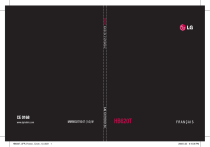
Lien public mis à jour
Le lien public vers votre chat a été mis à jour.


